
Digitální satelitní přijímač
MC280HD-IR (USB PVR)
Návod k obsluze
www.mascom.cz
e-mail : info@mascom.cz
MC280HDIRUSBPVR-20170602
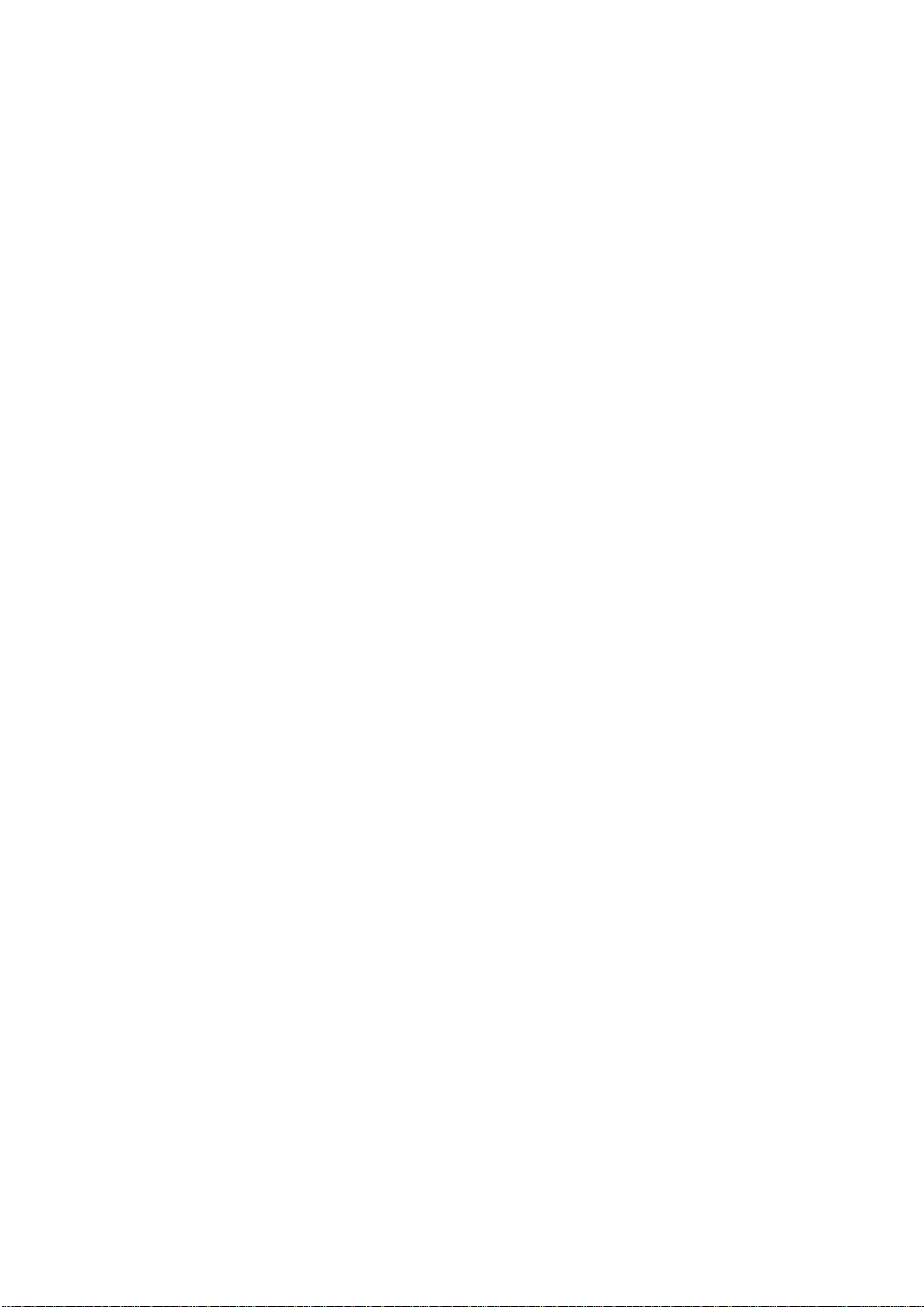
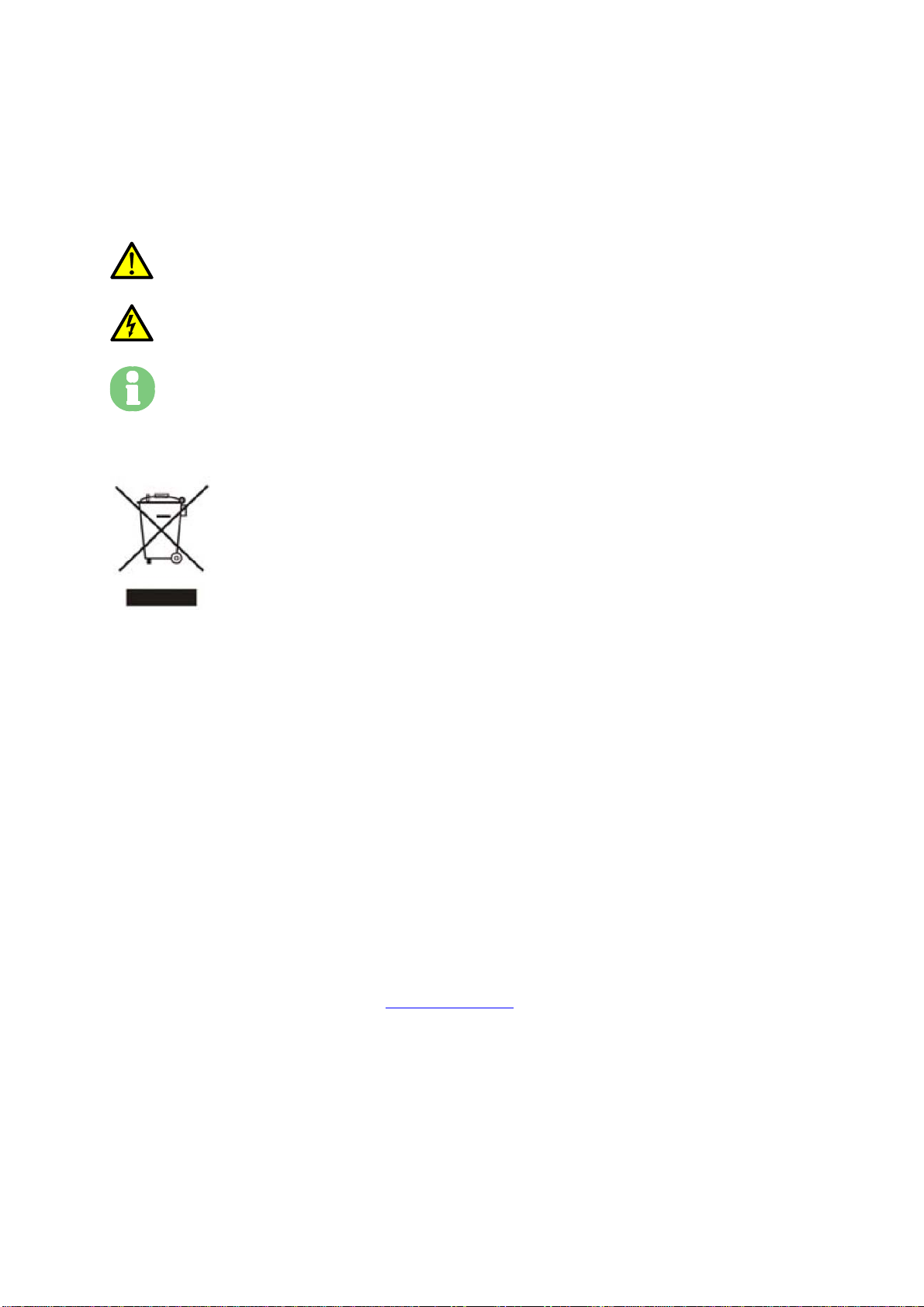
ÚVOD
Seznamte se prosím nejprve důkladně s obsahem tohoto návodu k obsluze. Pokud jde o
pracovní postupy obsluhy zařízení, ujasněte si vždy předem, jaký dopad bude mít akce,
kterou hodláte realizovat: jde především o vaši bezpečnost.
Výstrahy, upozornění a poznámky
Upozornění
Signalizuje situaci, která může vést k poškození zařízení.
Výstraha
Signalizuje nebezpečí, které může vést k úrazu.
Poznámka
Přináší doplňkové informace, které uživatele upozorňují na možné problémy a
mohou mu pomoci lépe pochopit pracovní postupy.
Likvidace vyřazených elektrospotřebičů
Tento symbol upozorňuje na nutnost zlikvidovat výrobek po vypršení jeho
životnosti odděleně od ostatního domovního odpadu. Nezodpovědné
nakládání s odpadem představuje možné nebezpečí pro životní prostředí i
lidské zdraví. V zájmu možnosti opakovaného využívání materiálových zdrojů
prosím separujte výrobek od jiných druhů odpadu a umožněte jeho recyklaci.
Další informace o možnostech ekologicky bezpečné recyklace tohoto výrobku
získají uživatelé v kategorii domácností od prodejce výrobku nebo od orgánů místní správy.
Uživatelé v podnikatelské sféře by měli za tímto účelem prostudovat podmínky kupní
smlouvy a kontaktovat dodavatele výrobku. Vyřazený výrobek separujte od ostatního
průmyslového odpadu.
Softwarové ujednání :
Mascom spol.s.r.o. (dále jen Mascom) dodává přijímač se softwarovým vybavením
instalovaným v přijímači, tak jak je v okamžiku prodeje. Zakoupení přijímače uživatelem
nezakládá žádné právo uživatele ani závazek Mascomu vůči uživateli k jakékoli změně
softwarového vybavení přijímače oproti softwarovému vybavení instalovanému v přijímači při
jeho koupi uživatelem. Zakoupení přijímače uživatelem též nezakládá právo uživatele na
vlastnictví instalovaného software a jeho použití jinak, než v souvislosti s běžným
používáním přijímače, ani na jeho úpravy, prodej apod.
Společnost Mascom vedena snahou o dosažení nejlepších provozních vlastností svých
výrobků průběžně zdokonaluje a rozšiřuje jejich softwarové vybavení. Informace o
aktualizacích software naleznete na www.mascom.cz
Mascom nenese žádnou odpovědnost za škody na přístroji, uživatelských či jiných právech
v případech, kdy dojde k zásahu do softwarového vybavení přijímače.
.
1
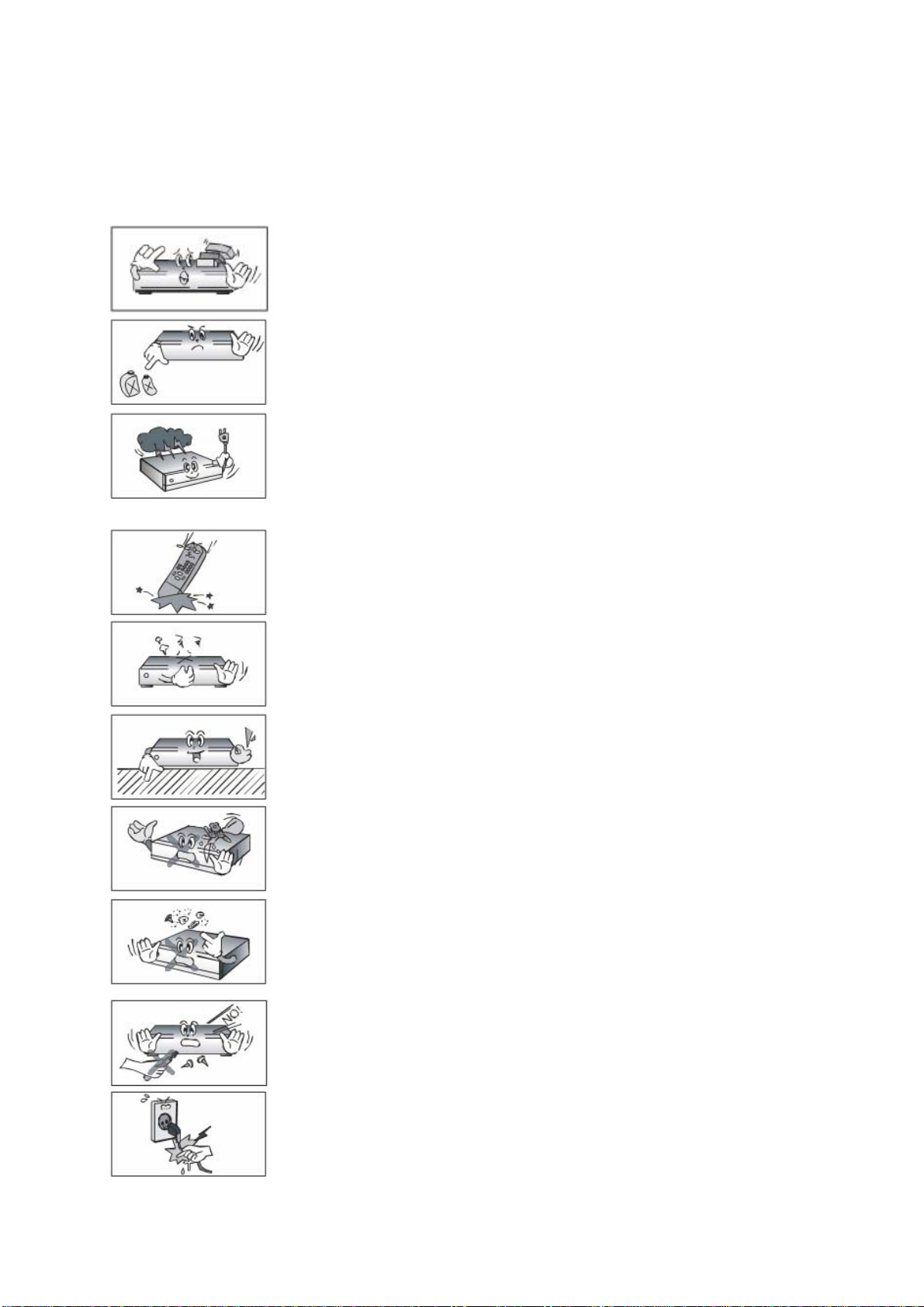
Bezpečnostní opatření a další doporučení
Tento digitální satelitní přijímač byl zkonstruován tak, aby odpovídal mezinárodním
bezpečnostním standardům. Seznamte se nicméně důkladně s dále uvedenými
bezpečnostními opatřeními a doporučeními:
Neodkládejte na zařízení žádné předměty. Dbejte na to, aby nedošlo
k ucpání ventilačních otvorů, hrozí riziko požáru.
Nepoužívejte na čistění skříňky žádné čisticí prostředky obsahující
rozpouštědla, mohlo by dojít k poškození povrchové úpravy.
Nebudete-li zařízení delší dobu využívat, odpojte zařízení i anténu od
zdroje napájení. Totéž učiňte i v případě bouřky. Zařízení odpojíte od
napájení z elektrické sítě vytažením zástrčky napájecího kabelu:
zástrčka napájecího kabelu musí trvale zůstat dobře přístupná.
Chraňte dálkový ovladač před pádem a obdobnými otř
esy.
Je-li patrný kouř či zápach pálícího se materiálu, okamžitě zařízení
vypněte a odpojte od napájení z elektrické sítě. Poté kontaktujte
autorizovaný servis.
Neinstalujte zařízení na kluzký či skloněný povrch.
Chraňte zařízení před kapajícími a odstřikujícími kapalinami.
Nestavte do jeho blízkosti žádné nádoby s kapalinou (např. vázy).
Chraňte zařízení před prachem. Prachové či kovové částice uvnitř
zařízení mohou způsobit požár či úraz elektrickým proudem.
Neotevírejte skříňku zařízení, zařízení nerozebírejte.
Před přemisťováním odpojte zařízení ze zásuvky elektrické sítě. Při
odpojování napájecího kabelu ze zásuvky netahejte za kabel, pouze
za zástrčku.
2
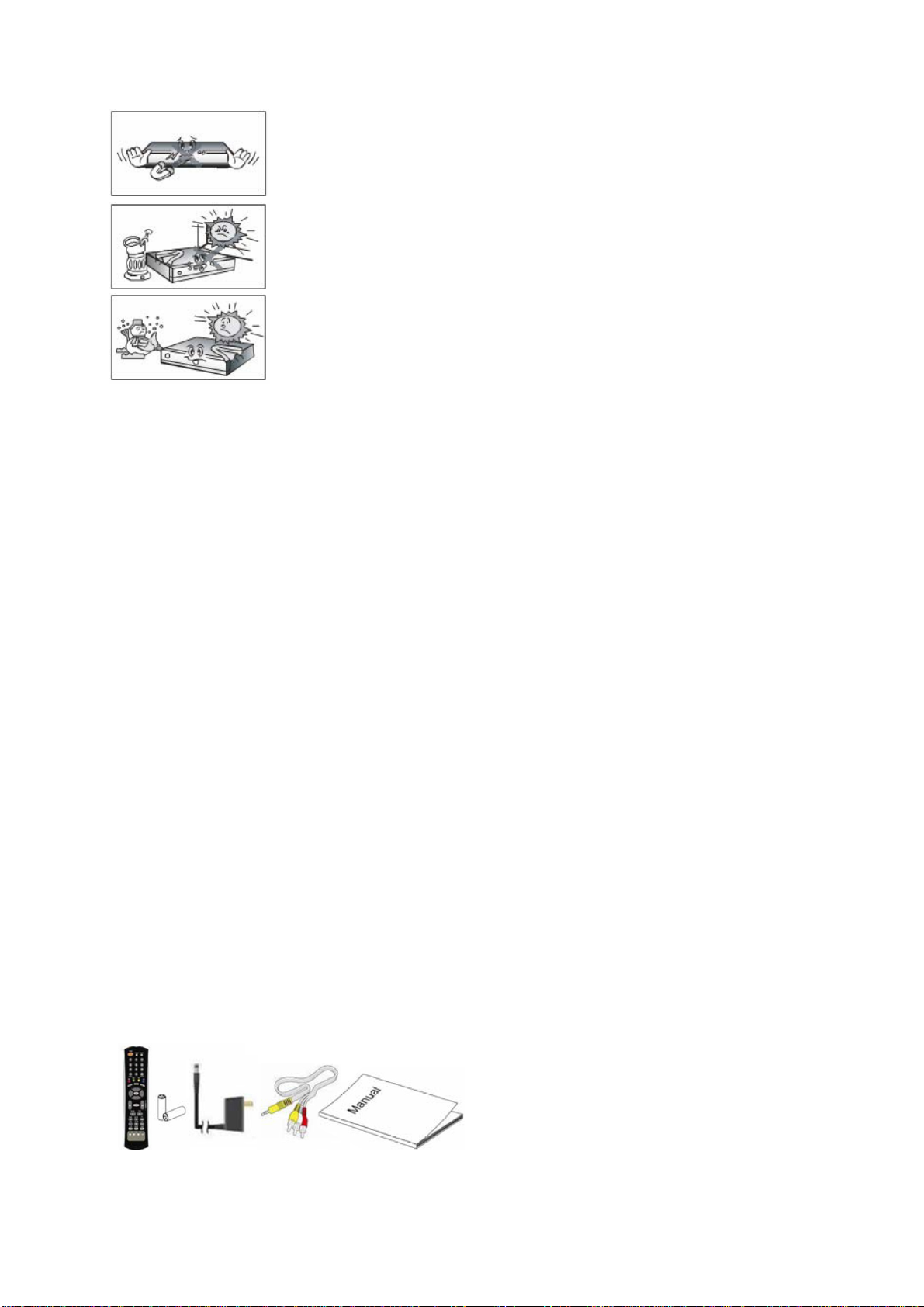
Neinstalujte zařízení do těsné blízkosti zařízení generujících
magnetické pole (např. reproboxů).
Umístěte zařízení do prostoru, který umožňuje dostatečnou ventilaci.
Chraňte je před přímým slunečním zářením a vlhkostí.
Chraňte zařízení před působením teplot nad 30 °C a pod 5 °C.
1.1 Vlastnosti přijímače
• Příjem HDTV satelitního vysílání.
• Certifikace Skylink Ready
• Funkce automatické aktualizace předvoleb FastScan Skylink
• Vestavěný dekodér IRDETO
• Funkce USB PVR
• MPEG-2 video (MP@ML), MPEG-1 audio vrstva 1, vrstva 2, MPEG4 H.264/AVC,
Dolby Digital. DVBS/S2 (QPSK, NBC-QPSK, NBC-8PSK)
• Audio S/PDIF Dolby Digital
• Uživatelsky přívětivá soustava obrazovkových menu
• Podpora pro formáty obrazu 4:3 a 16:9 (Pan Vector nebo Letter Box)
• Podpora pro elektronický přehled pořadů. Podpora pro teletext a titulky (VBI a OSD)
• Snadná instalace a počáteční nastavení parametrů (FastScan)
• Paměťová kapacita pro uložení naladění 4000 programů satelitního vysílání
• Seznam programových předvoleb s možností editace (třídění, přesuny, vymazávání)
• Skupiny oblíbených programů. Rodičovský zámek
• Konektor HDMI, výstupní rozlišení až 1080p (FullHD)
• HDMI-CEC
1.2 Příslušenství dodávané s přijímačem
• Dálkový ovladač + dvě AAA baterie
• Napájecí adaptér 12VDC / 240VAC
• Propojovací AV RCA kabel
• Návod k obsluze
3
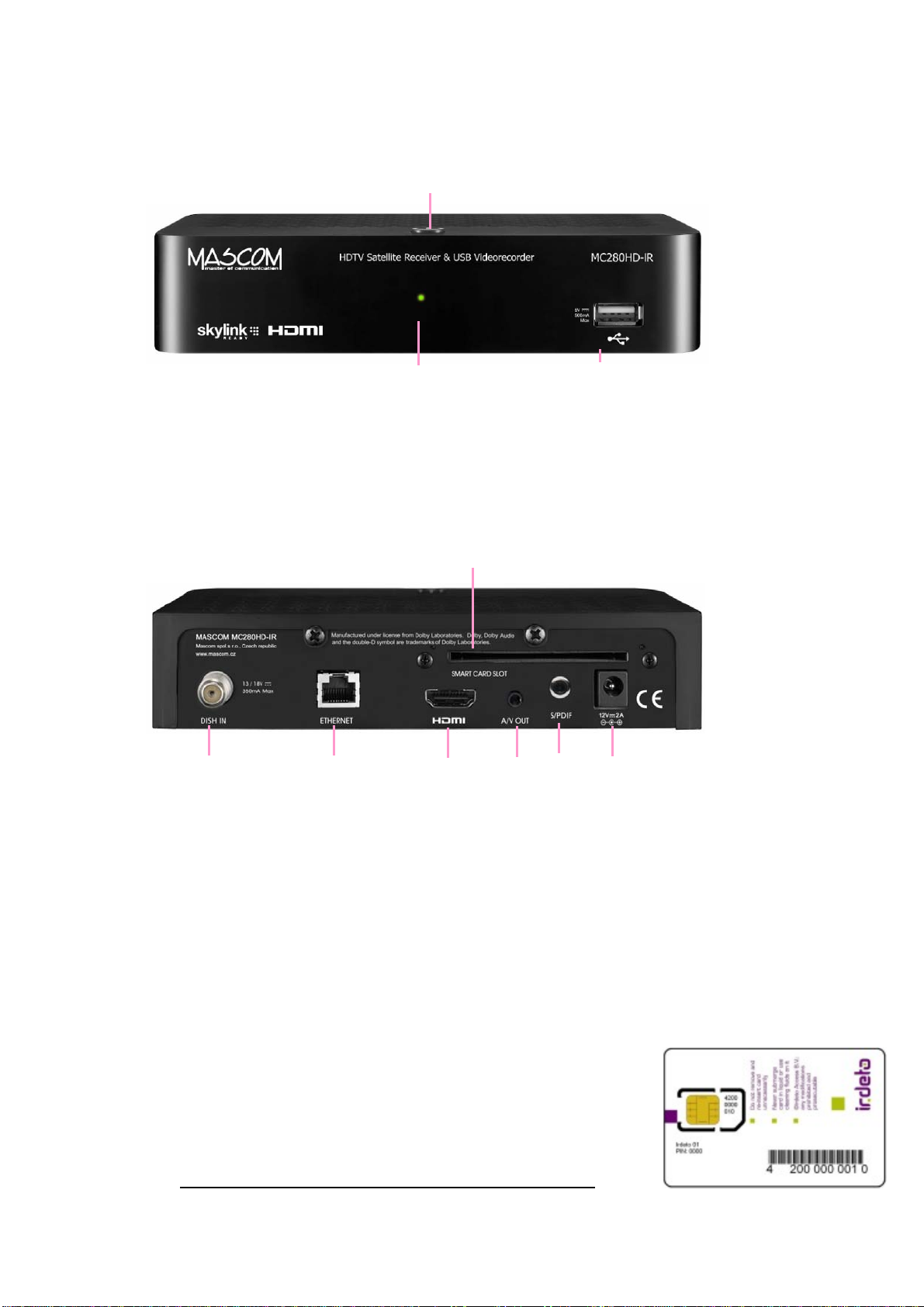
2 OVLÁDACÍ PRVKY A KONEKTORY
2.1 Přední panel
1
2
3
1. Tlačítko [¨]: Zapínání a vypínání.
2. LED kontrolka : Zelená přijímač je zapnutý, červená v pohotovostním stavu (StandBy)
3. USB konektor : USB 2.0, 5VDC, 500mA
2.2 Zadní panel
2
3 5 4
1
6
7
1. Čtecí šachta dekodéru IRDETO : pro zasunutí účastnické karty.
2. Konektor DISH IN: pro propojení se satelitní anténou (napájení LNB 13 / 18 V, resp. 14 /
19 V stejnosměrného napětí, max. 0,35 A).
3. ETHERNET : komunikační konektor.
4. Konektor HDMI: pro propojení na HDMI vstup televizoru.
5. Konektor A/V OUT : výstup SD videosignálu a levého a pravého audiokanálu (redukce
na CINCH je součástí příslušenství přijímače).
6. Konektor S/PDIF: pro propojení s digitálním audio zesilovačem.
7. Konektor DC 12V IN : pro připojení přiloženého adaptéru pro
napájení z elektrické sítě 90 až 240 VAC, 50/60 Hz. Adaptér
zapojte do elektrické sítě až po připojení všech kabelů a
externích zařízení.
Upozornění : Účastnická karta
Kartu zasuňte do čtecí šachty dekodéru čipem (zlatou ploškou)
dolů. V případě karty na obrázku vyobrazenou stranou dolů !
4
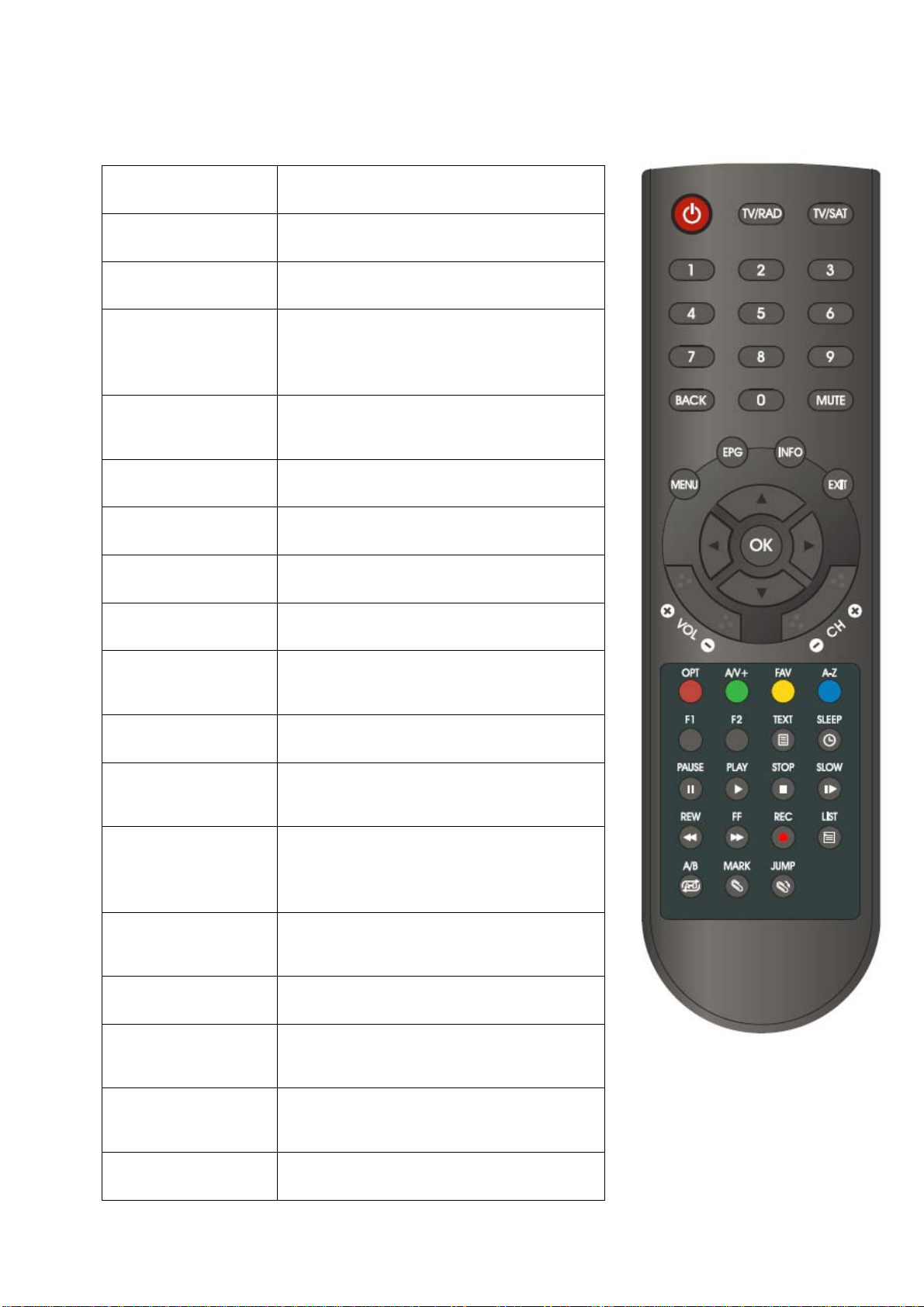
2.3 Dálkový ovladač
PWR
TV/Rad
TV/SAT
Numerická tlačítka
[0] až [9]
Back
Mute
EPG
INFO
Menu
Zapne nebo vypne přijímač (režim Stand-by).
Přepíná mezi TV a Rádio programy.
Nezapojeno
Přímé zadání čísla programu, stránky
teletextu, zadávání číselných údajů v menu.
Návrat k poslednímu sledovanému
programu.
Vypíná / zapíná zvukový výstup.
Spustí elektronický přehled pořadů.
Zobrazí informační návěští.
Vstup do soustavy menu.
EXIT
V+/-
CH+/-
Tlačítka
[], [], [], []
OK
Opt (Červené)
A/V+ (Zelené)
Fav (Žluté)
Ukončení funkce, ukončení pod-menu a
hlavního MENU
Nastavení hlasitosti (zesílení / zeslabení).
Přepínání programů. Rychlé listování v
seznamu kanálů.
Pohyb kurzoru v menu, listování mezi
obrazovkami atd.
Potvrzení volby v menu; během sledování
vysílání vyvolá seznam předvoleb.
Otevírá výběr Audio, Teletext a Titulky.
Otevírá změnu formátu, režim zvuku a
rozlišení obrazu.
Otevírá volbu skupin oblíbených kanálů a
výběr mezi naladěnými družicemi.
A-Z (Modré)
Abecední setřídění seznamu programů.
5
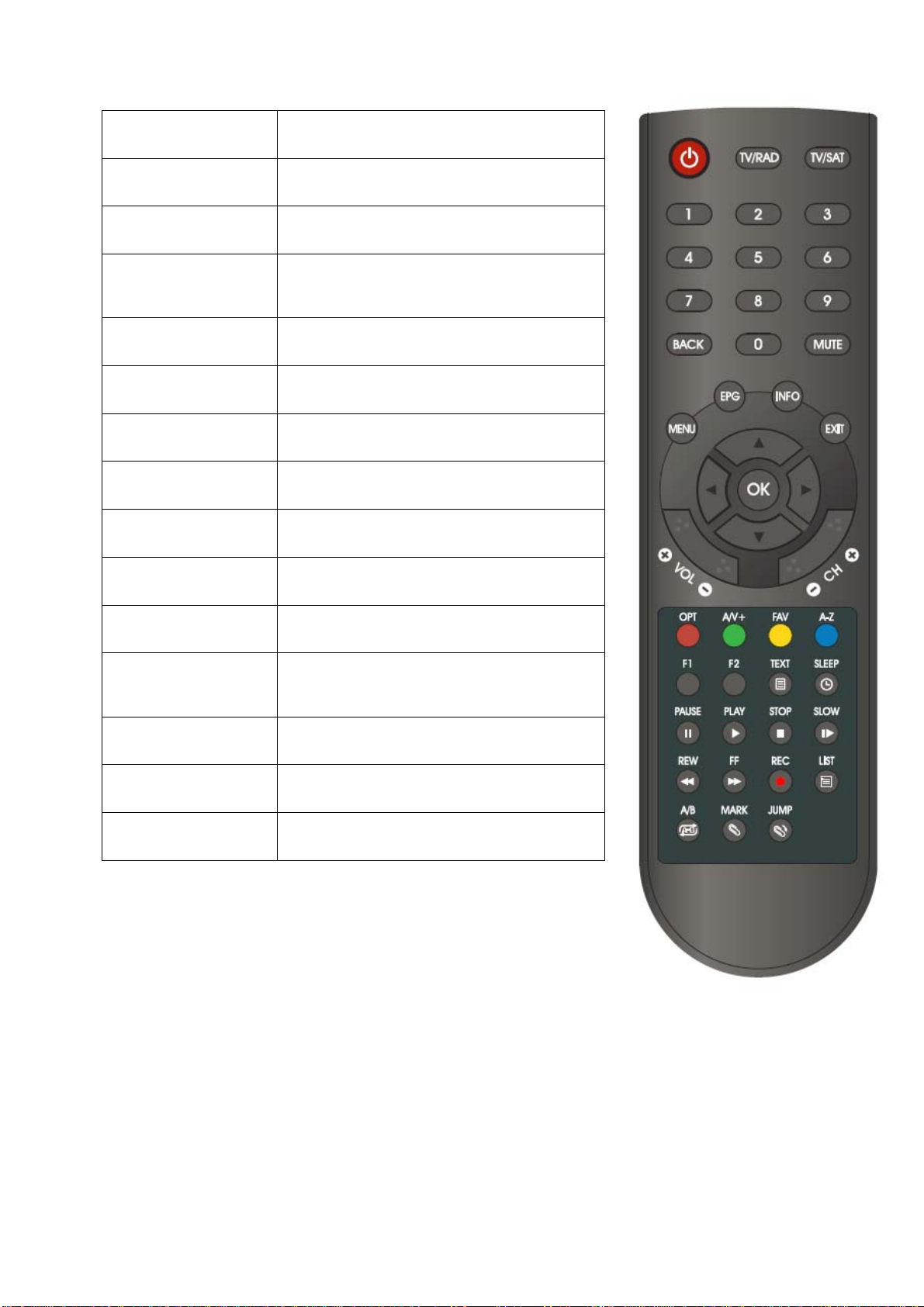
F1
Zobrazení příchozí pošty.
F2
TEXT
SLEEP
Pause
Play
STOP
SLOW
REW
FF
REC
Zobrazení příchozího sdělení.
Aktivace funkce TELETEXT.
Sleep Timer. Vypnutí přijímače po uplynutí
nastavené doby (10 – 180 min)
Přeruší / uvolní přehrávání.
Spustí přehrávání zvoleného souboru.
Ukončí přehrávání.
Zpomalení přehrávání.
Zrychlené přehrávání vzad.
Zrychlené přehrávání vpřed.
Spustí nahrávání.
LIST
A-B
MARK
JUMP
Zobrazí obsah připojeného USB disku,
zobrazí seznam nahraných pořadů.
Nastaví a označí blok v souboru.
Nastaví záložku.
Přesune přehrávání na záložku.
6

3 PŘÍKLADY ZAPOJENÍ
3.1 Zapojení k televizoru
Zapojení k televizoru, PC monitoru, resp. jinému externímu reprodukčnímu zařízení
vybavenému HDMI konektorem.
Propojte konektor HDMI satelitního přijímače
na HDMI vstup televizoru.
Pro obrazový signál v HD rozlišení je tato
metoda propojení tou nejvhodnější.
Zapojení k televizoru / videorekordéru vybavenému pouze SD AV vstupy
Pomocí přiloženého JACK-RCA AV kabelu
propojte AV OUT výstup přijímače se
vstupem televizoru / videa.
Pokud televizor/video nemá AV Cinch
vstupy, ale má SCART konektor použijte
redukci SCART / 3Cinch (není součástí
dodávky).
Při zapojování respektujte barevné označení:
audio pravý kanál – červená
audio levý kanál – bílá
video - žlutá.
3.2 Zapojení k Dolby Digital zesilovači
Propojte konektor S/PDIF (digitální audio
výstup na koaxiální kabel) satelitního přijímače
se vstupním konektorem zesilovače.
Nastavte parametr Digital audio v menu
Nastavení výstupů na Dolby Digital.
7

3.3 Zapojení k satelitní anténě
Zapojení k fixní anténě
Kabel od antény propojte na
vstup DISH IN satelitního
přijímače.
Zapojení k fixním satelitním anténám s využitím DiSEqC přepínače
Propojte výstup přepínače
DiSEqC 1.0 na konektor
DISH IN.
8
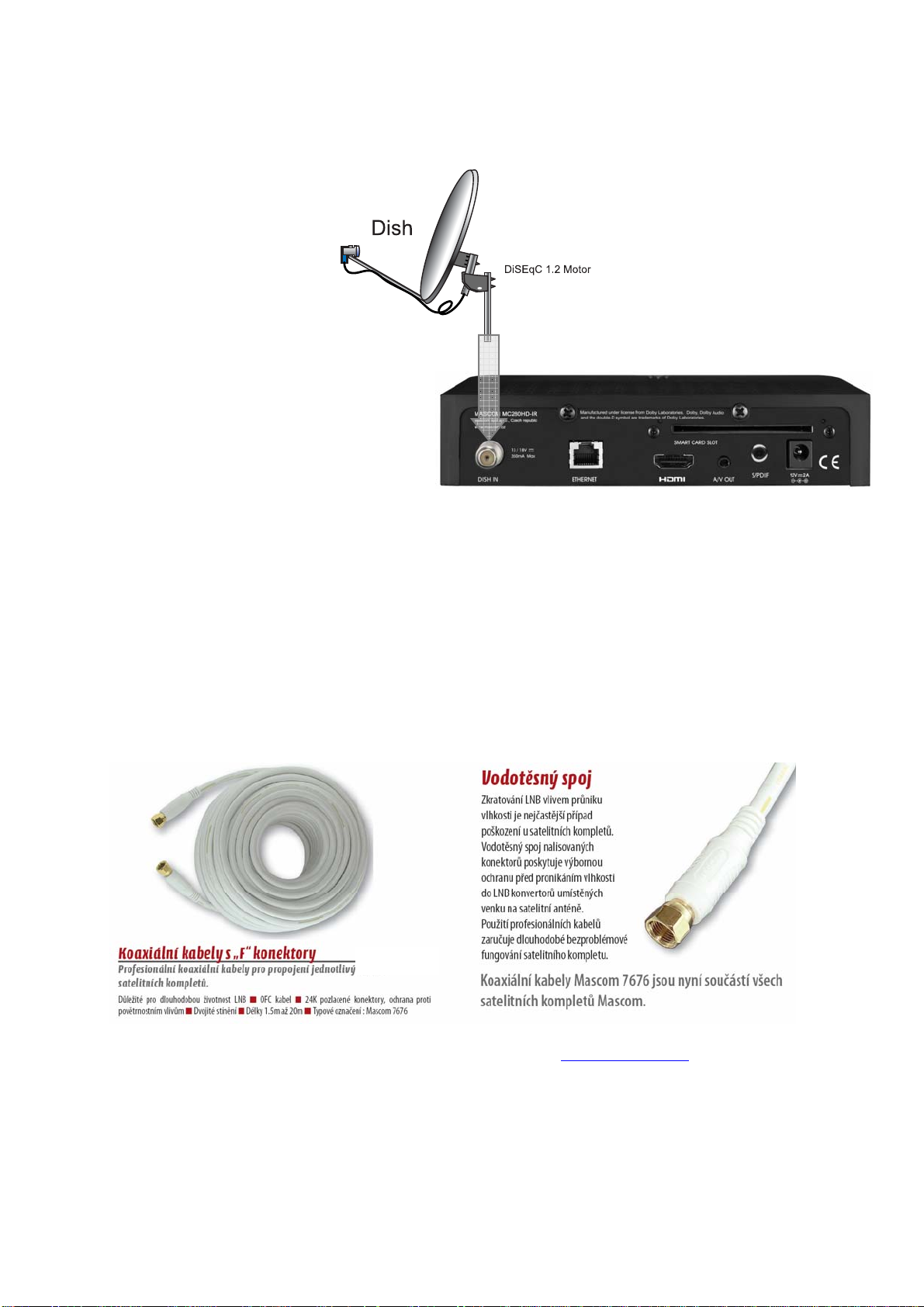
Zapojení k satelitní anténě s polohovacím mechanismem typu DiSEqC 1.2, USALS
/ 1.3 USALSE
Propojte výstup
polohovacího mechanismu
DiSEqC 1.2 na konektor
DISH IN.
Upozornění : Pro propojení satelitní antény a přijímače používejte pouze kvalitní koaxiální
kabel s dobrým stíněním a kvalitní pevné „F“ konektory oboje nejlépe v pozlaceném
provedení. Ušetříte se tak nepříjemnostem způsobeným vlivem okolního prostředí jež mají
za následek korozi kontaktů a v konečném důsledku nedostatečný signál.
Informace o propojovacích kabelech Mascom naleznete na www.mascom.cz
9

3.4 Připojení externího USB zařízení
Přijímač má jeden USB 2.0 port (typ A) pro připojení externího USB zařízení (USB / HDD).
Tento USB port využijete pro pořízení záznamu satelitního vysílání na USB zařízení
Podporovaný formát nosičů je
Vždy při prvním použití nového nosiče proveďte jeho naformátování přijímačem – viz. Návod,
kapitola 7 PVR digitální videorekordér. Nelze-li nosič v přijímači naformátovat není možno jej
použít.
Po připojení USB nosiče k přijímači, provede
přijímač jeho inicializaci (zapnutí a kontrolu).
Po úspěšném ukončení inicializace USB
nosiče je možno používat funkce PVR.
Nelze-li funkce PVR (nahrávání, přehrávání) spustit a přijímač hlásí, že USB není připojen,
zkontrolujte propojení. Zkuste přijímač vypnout síťovým vypínačem a znovu zapnout již
se zasunutým USB zařízením. Pok ud je nosič nový, nebo jste jej používali v jiném zařízení
proveďte jeho naformátování. Jestliže ani poté nejde sputit funkce PVR nelze tento konkrétní
USB nosič použít.
souborový systém exFAT s podporou FAT32.
Pro vhodnou volbu nosiče uvádíme následující základní doporučení.
USB Flash
U tohoto typu paměťového nosiče, je důležitá zejména hodnota rychlosti zápisu dat na USB,
nikoli však hodnota maximální rychlosti, ale hlavně minimální garantovaná hodnota pod níž
rychlost neklesne. Tato hodnota by měla být alespoň 10 MB/s což není nijak vyjímečná
hodnota a kvalitní USB Flash ji běžně
s rezervou překračují. Upozorňujeme, že různá loga a
nápisy typu High Speed či Ultra High Speed používané výrobci USB Flash mnoho
neznamenají a často se vztahují k vysoké rychlosti čtení z USB, nikoli k pro nás podstatné
rychlosti zápisu na USB.
Ke kapacitě (velikosti paměti) USB Flash nemáme žádné doporučení, běžně se používají
16/32/64GB. Pro správnou volbu velikosti vemte do úvahy, že pro záznam vysílání ve
formátu HD může být potřeba i 6 GB / 1 hodinu. Tato hodnota závisí na přenášených datech
jednotlivých programů.
Externí HDD
Napájení
Externí HDD 2.5“ (5V DC, 0.5A) může být napájen z USB konektoru přijímače.Pro připojení
HDD 3.5“ je vyžadováno, aby připojený HDD měl samostatné napájení.
Velikost HDD
Jako správnou volbu velikosti HDD doporučujeme používat disky o velikosti cca 500GB.
Větší disky lze také použít, upozorňujeme však na to, že inicializace zejména u velkých
HDD, může trvat delší dobu, například u HDD 1TB až několik minut. Takto dlouhá
inicializace může způsobit, že HDD není v okamžiku startu nahrávky připraven k provozu a
nahrávka se neprovede. Toto se týká zejména nahrávání v nepřítomnosti.
10

Další informace naleznete také na www.mascom.cz.
Upozornění
: Přijímač nedisponuje žádným operačním či jiným systémem ovládání HDD, a
proto nedoporučujeme používat externí disky, které mají funkci „spánku“ – tj. po určité době
nečinnosti se sami vypnou a tím pádem se odhlásí od přijímače. Přijímač takový disk nemusí
sám uvést do provozu. Následkem může být například marný pokus o pořízení nahrávky.
Upozornění
: Mascom nenese žádnou odpovědnost za poškození přijímače způsobené
připojením neodpovídajícího USB/HDD zařízení, stejně jako za poškození způsobené
zkratem či jinou vadou připojeného USB/HDD zařízení. Taková poškození nejsou kryta
zárukou výrobce a nevztahuje se na ně bezplatná oprava v rámci záruční doby. Mascom též
nenese odpovědnost za případnou ztrátu dat na USB/HDD zařízení.
Přehrávání nahrávek
V souladu s požadavky Skylink Ready lze nahrávky přehrávat pouze v přijímači na němž
byly pořízeny.
Důrazné upozornění : USB zařízení vyjměte z USB konektoru přijímače až po
provedení operace „Odpojte HDD“, jinak hrozí nebezpečí poškození přijímače nebo
USB zařízení . Popis a postup naleznete v kapitole 7. PVR Videorekordér.
11

4 PRÁCE V SOUSTAVĚ MENU
4.1 Navigace
Menu vyvoláte na obrazovku tlačítkem [MENU] dálkového ovládání. Mezi položkami menu
se přesouváte tlačítky kurzoru [], [], [], []. Položka menu, na kterou je aktuálně
nastavený kurzor, je podsvícená.
Do menu nižší úrovně se přemístíte stisknutím tlačítka [OK].
Tlačítkem [ EXIT] se lze vrátit do předchozího menu. Dalším stisknutím tlačítka [MENU]
ukončíte zobrazení menu a vrátíte se k obrazu vysílání.
4.2 Nápověda
V menu se u spodního okraje obrazovky zobrazuje stručná nápověda, naznačující, která
tlačítka dálkového ovládání lze v dané situaci použít a jaký bude mít jejich použití dopad.
12
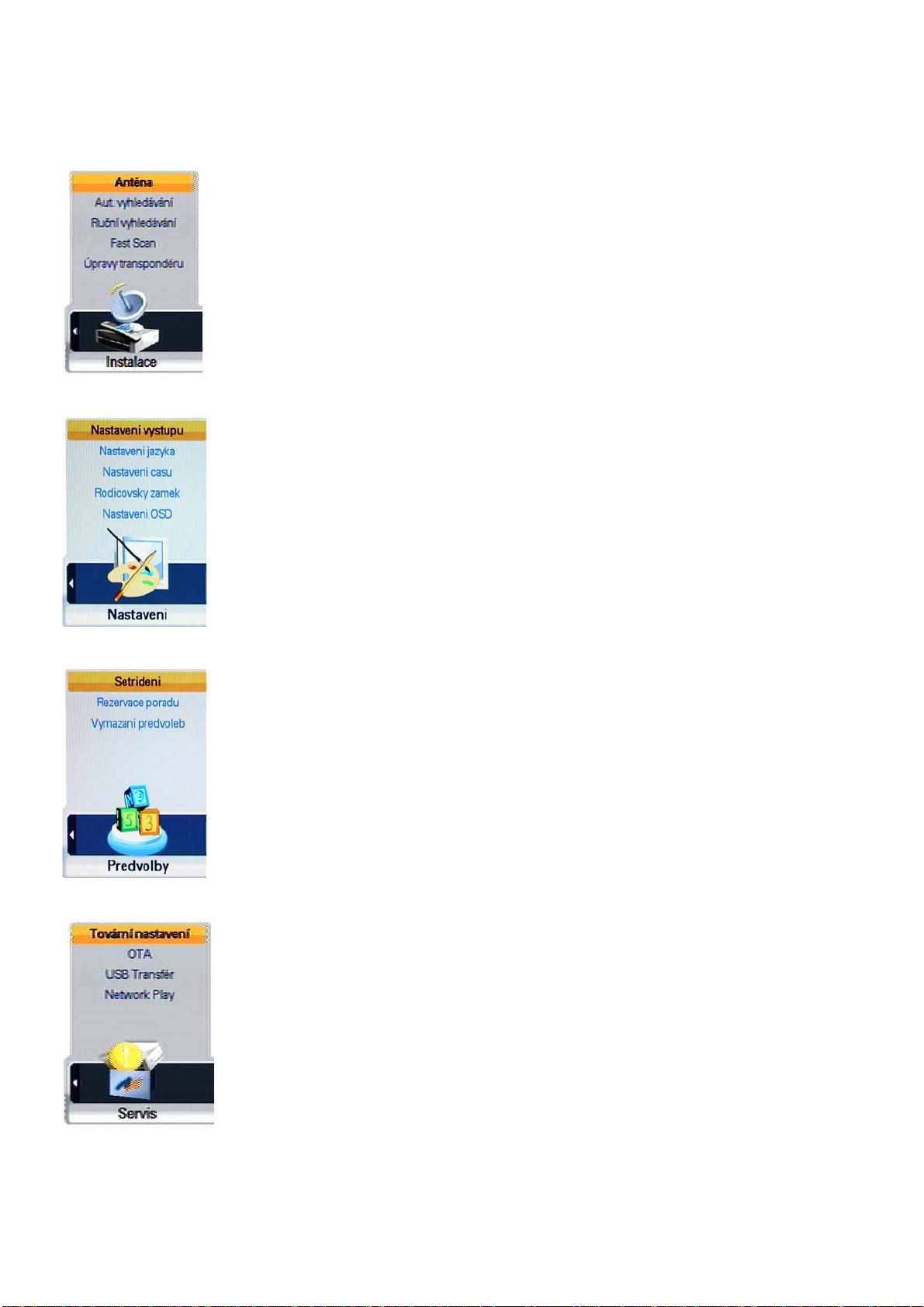
4.3 Struktura menu
INSTALACE
- Antena : nastavení hodnot parametrů pro příjem satelitního signálu, podle
kterých bude probíhat vyhledávání programů satelitního vysílání.
- Automatické vyhledávání : vyhledání satelitních programů bez dalších
manuálních zásahů.
- Ruční vyhledávání: vyhledání satelitních programů na základě ručně
zadaných parametrů.
- FASTSCAN: systém automatické aktualizace programů Skylink.
- Úpravy transponderu: zrušení, editace, přidání satelitu nebo
transpondéru.
NASTAVENÍ
- Nastavení výstupu: parametry výstupu obrazového a zvukového signálu.
- Nastavení jazyka: jazykové mutace menu, zvukového doprovodu a titulků.
- Nastavení času: parametry seřizování interního času přijímače.
- Rodičovský zámek: přístupové heslo, hraniční kategorie přístupnosti.
- Nastavení OSD: způsob zobrazování informací na obrazovce.
PŘEDVOLBY
- Setřídění: třídění seznamu předvoleb podle transpondéru, distributora a
nebo na volně šířené / kódované podle CAM systému (Cryptoworks, Irdeto,
Nagravision, …).
- Rezervace pořadu: vytvoření požadavku na automatické zapnutí například
za účelem pořízení záznamu pořadu.
- Vymazání předvoleb: zrušení naladění programů definovaných zadanými
kritérii.
SERVIS
- Tovární nastavení: návrat parametrů přijímače k původním hodnotám
nastaveným z výroby.
- OTA: Info k upgrade software přijímače.
- Network Play : Nastavení síťového přehrávače.
13
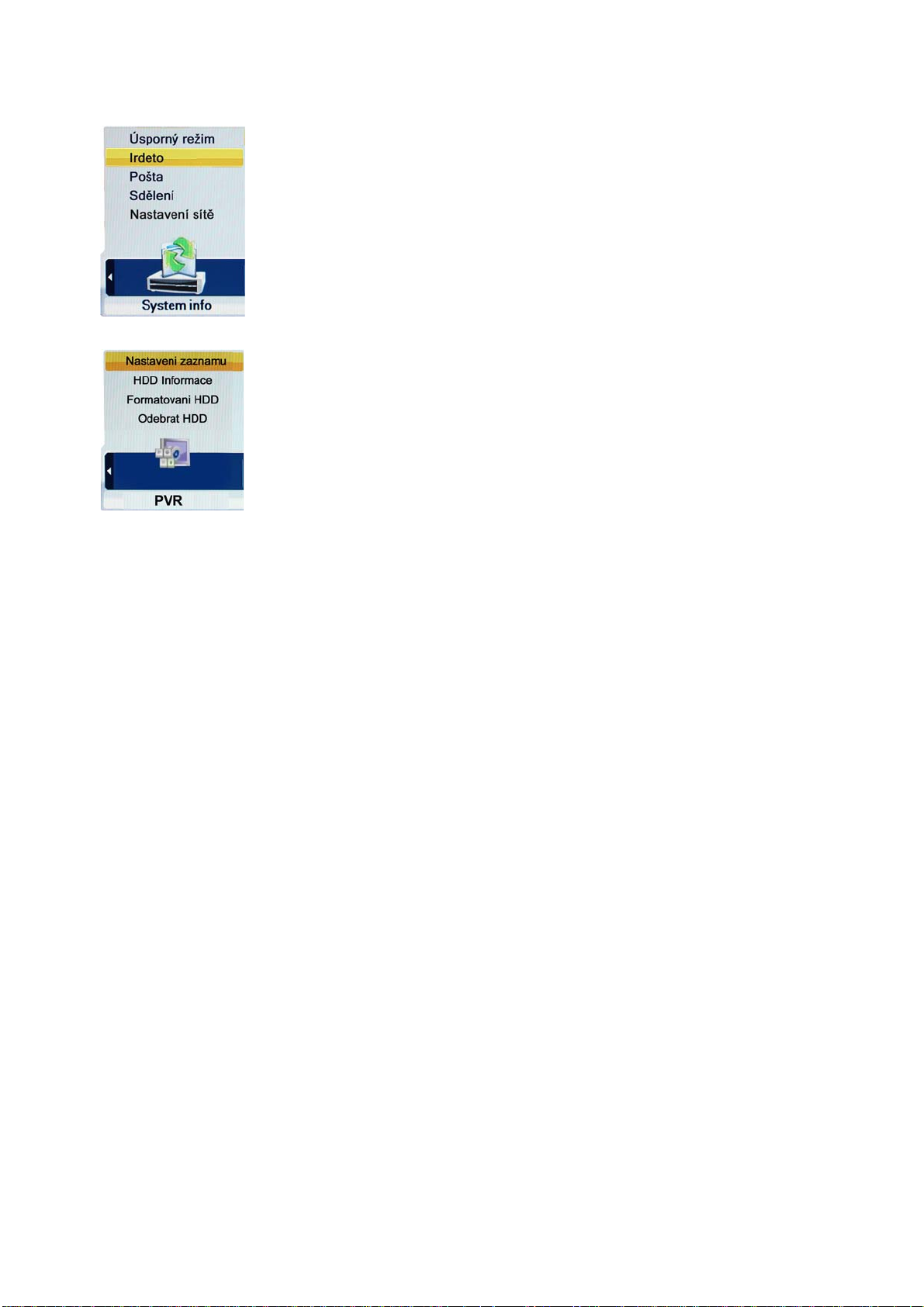
SYSTÉM INFO
- Základní informace: verze software a hardware satelitního přijímače,
- Úsporný režim : nastavení úsporného režimu
- Irdeto : Informace o nastavení vestavěného dekodéru
- Pošta : vyzvednutí příchozí pošty
- Sdělení : vyzvednutí příchozích sdělení
- Nastavení sítě : nastavení připojení domací sítě Ethernet
PVR
- Nastavení záznamu (Výchozí délka záznamu)
- HDD Informace : Informace o připojeném disku
- Formátování HDD
- Odebrat HDD : Volba slouží k bezpečnému odebrání připojeného
USB zařízení.
Upozornění : Funkce přijímače, jeho ovládání nebo zobrazení některých částí OSD menu
se mohou měnit v závislosti na aktuálním verzi hardware a software přijímače.
14
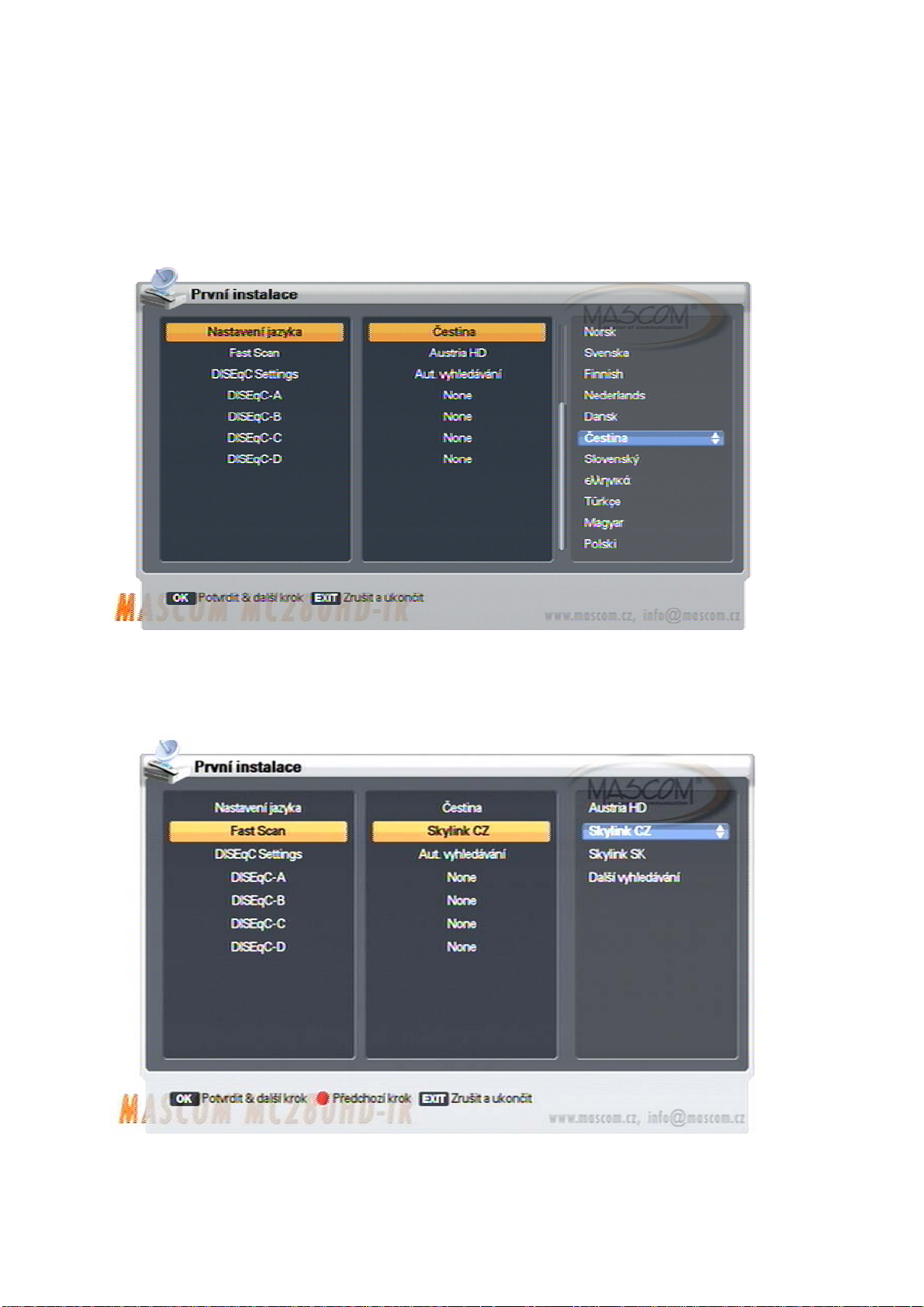
5 PRÁCE V SOUSTAVĚ MENU
5.1 Počáteční nastavení parametrů {První instalace}
Průvodce první instalací se zobrazí při prvním zapnutí přijímače a také v případě, že
provedete vymazání přijímače pomocí funkce Tovární nastavení.
Průvodce první instalací vám usnadní instalaci programů Skylink.
1.Pomocí tlačítek [], [] zvolte požadovaný jazyk uživatelského rozhraní.
2.Potvrďte volbu stisknutím tlačítka [OK] a přejděte k následujícímu parametru,tj. k volbě
operátora.
Nechcete-li přijímač používat pro příjem programů Skylink, stiskněte nyní tlačítko [EXIT] a
pokračujte v instalaci podle kapitoly 5.2. Uživatelé Skylink pokračují dále bodem 3.
15
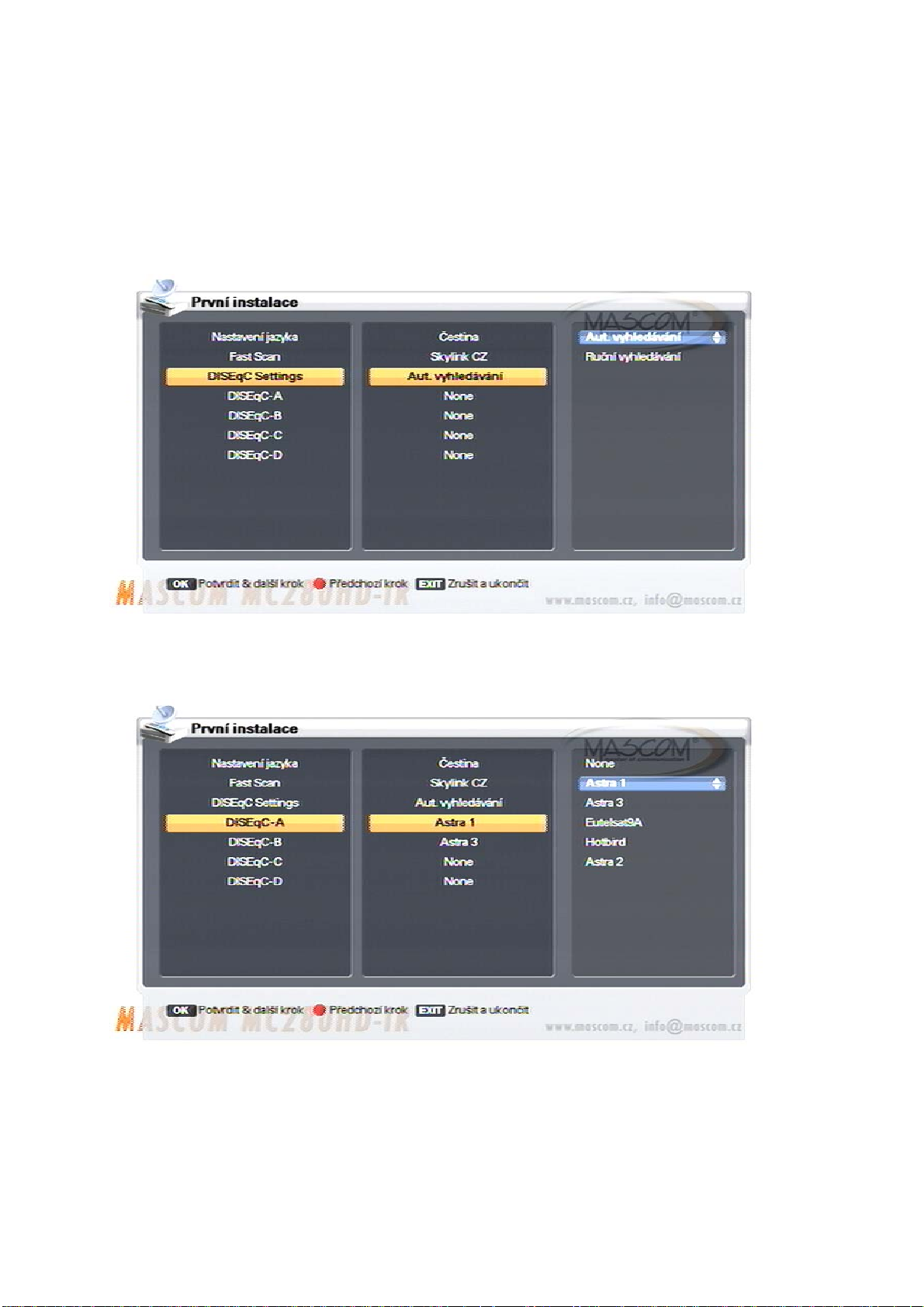
3.Pomocí tlačítek [], [] vyberte z nabídky služeb operátora.
Pro uživatele Skylink v ČR platí volba : SKYLINK CZ
Pro uživatele Skylink v SR platí volba : SKYLINK SK
Obě volby mají stejné programy, rozdíl je v setřídění pořadí předvoleb.
4.Potvrďte volbu tlačítkem [OK] a přejděte k následujícímu parametru tj k nastavení
přepínače DISEqC.
5.Potvrďte volbu Aut.vyhledání tlačítkem [OK] a vyčkejte až proběhne automatické vyhledání
zapojení družic v přepínači DiSEqC vaší satelitní antény. Nalezené zapojení družic potvrďte
tak, že na každém řádku postupně stisknete tlačítko [OK].
Po potvrzení posledního řádku DiSEqC-D se nastavení uloží do paměti přijímače a poté se
automaticky spustí vyhledávání programů satelitního vysílání. Průběh vyhledávání se
zobrazuje na obrazovce. Po ukončení vyhledávání se přijímač přepne do režimu sledování
programů na předvolbu číslo 1 (ČT1 HD).
Nyní máte v přijímači nainstalovány české a slovenské programy Skylink z družice Astra 3
(23.5°E) a pokud máte příjem i z družice Astra 1 (19.2°E) pak jsou nainstalovány i volně
dostupné, (nekódované) programy vysílané z této družice.
16

Upozornění :
Nechcete-li přijímač používat pro příjem programů Skylink zrušte vše pomocí funkce Tovární
nastavení. Po zobrazení První instalace potvrďte nastavení jazyka a tlačítkem [EXIT]
vystupte z menu. V menu Mascom FastScan nastavte Režim seznamu předvoleb na
Nastavitelný uživatelem a dále pokračujte dle postupu v kapitole 5.2.
17

5.2 MENU INSTALACE
Tlačítkem [MENU] vyvoláte hlavní menu.
Pomocí tlačítek [], [] nastavíte menu na Instalace.
Mezi položkami menu se lze přesouvat pomocí tlačítek kurzoru [], [].
Tlačítkem [OK] vyvoláte požadované menu nižší úrovně.
Přístup k položkám menu INSTALACE je regulovaný přístupovým heslem.
Implicitní hodnota přístupového hesla je "0000".
5.2.1 FastScan
Fast Scan – vstup do menu
1. Tlačítkem [MENU] vyvoláte hlavní menu.
2. Pomocí tlačítek [], [] nastavte menu na Instalace (nápis na spodní liště).
3. Pomocí tlačítek [], [] nastavte kurzor na položku Mascom Fast Scan a stiskněte
tlačítko [OK].
Přístup je regulovaný přístupovým heslem. Hodnota nastavená z výroby je "0 0 0 0".
Pro výstup z menu použijte tlačítko [EXIT].
18
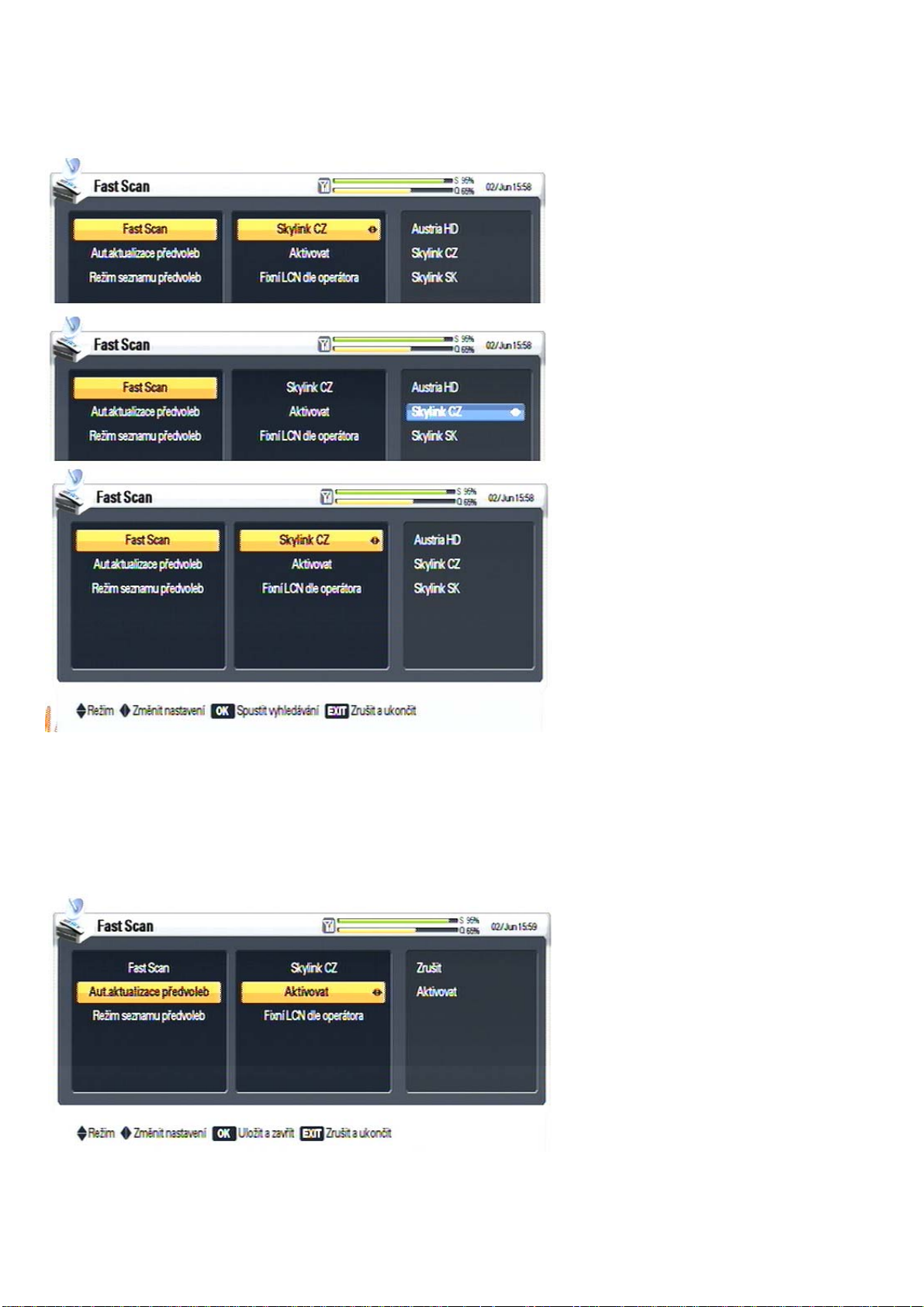
Rychlá aktualizace předvoleb – Fast Scan
První řádek menu umožňuje
spustit rychlou aktualizaci
předvoleb podle programové
tabulky zvoleného operátora.
Pro uživatele karet Skylink v ČR
platí volba SKYLINK CZ.
Nastavení operátora:
Tlačítkem [] se přesuňte do
pravého sloupce, tlačítkem []
nastavte kurzor na SKYLINK CZ
a volbu potvrďte stisknutím
[OK].
Spuštění aktualizace :
Aktualizaci spustíte stisknutím
[OK].
V průběhu aktualizace se v levé
části obrazovky zobrazují
nalezené programy TV vysílání,
napravo od nich programy
rozhlasového vysílání.
Pro výstup použijte tlačítko [EXIT].
Automatická aktualizace předvoleb
Po dokončení vyhledávání se
zobrazí infobox s údaji o
výsledku aktualizace.
Nastavením hodnoty na
Aktivovat je automatická
aktualizace zapnuta.
Pokud provozovatel vysílání
Skylink provede změnu ve
vysílacích parametrech
programů, přidá do vysílání
nové programy nebo nějaký
program zruší provedou se
všechny změny v přijímači
automaticky bez potřeby zásahu
uživatele.
Automatická aktualizace se provádí vždy při vypnutí a zapnutí přijímače.
19

Přijímač vždy při vypnutí a zapnutí zkontroluje své aktuálně uložené předvolby, porovná je
s daty vysílanými Skylinkem na jeho Home TP a pokud zjistí rozdíl provede potřebné změny
v nastavení a uloží je.
Upozornění na vypínání/zapínání přijímače : Vzhledem k výše popsané proceduře
kontroly a aktualizace předvoleb upozorňujeme na to, že doba potřebná pro vypnutí a
zapnutí přijímače je závislá na objemu kontrolních dat a změn, které se musí provést.
Při vypnutí přijímače dálkovým ovladačem se na obrazovce rozsvítí informační okno
„Prosím vyčkejte“, po jeho zhasnutí je procedura ukončena a provozní LED kontrolka na
čelním panelu se rozsvítí červeně. Přijímač je vypnutý do stavu připravenosti StandBy.
Přijímač nedpojujte od elektrické sítě dříve než je vypnutý a svítí červená kontrolka.
Při zapnutí přijímače dálkovým ovladačem zhasne červená LED kontrolka, přijímač začne
nabíhat a provád
ět kontrolu předvoleb, tato procedura trvá cca 30vteřin. Pokud není
nalezena žádná změna začne na obrazovce hrát zvolený program. Pokud je nalezena
změna zobrazí se nejprve tabulka s probíhající aktualizací a po jejím ukončení začne hrát
zvolený program.
Vypnutí automatické aktualizace
Nastavením hodnoty na
„Zrušit“ se automatická
aktualizace vypne.
Pokud bude potřeba
provést změny v nastavení
můžete buď využít postup
„Rychlé aktualizace“ a
nebo postup ručního vyhledávání programů. Upozorňujeme na to, že při použití „Rychlé
aktualizace“ dojde k vymazání všech předvoleb a nové instalaci předvoleb dle poslední
aktualizace programové tabulky Skylinku. Nová instalace má vždy za následek vymazání
všech programů doplněných individuálně uživatelem. Tyto programy je potřeba znovu naladit
buď automatickým nebo ručním vyhledáváním. Doporučujeme tedy používat spíše postup
ručního vyhledávání programů.
Režim seznamu předvoleb
Nastaveni tohoto parametru rozhoduje o tom do jaké míry bude možno seznam předvoleb
upravovat. Možnosti jsou „Fixní LCN dle operátora“ nebo „Nastavitelný uživatelem“.
Fixní LCN dle operátora
Toto nastavení znamená, že
seřazení programů nelze měnit
a bude tak jak je seřadil
provozovatel vysílání Skylink.
Nastavitelný uživatelem
Toto nastavení umožňuje
provést jakoukoliv změnu
v seznamu, v
četně seřazení
pořadí programů.
Popis Seznamu předvoleb a možnosti jeho úprav naleznete v Návodu, kap. 6.3 .
20

Vliv nastavení menu Mascom Fast Scan na fungování automatických aktualizací.
Vychazime z předpokladu, že řádek Aut.aktualizace předvoleb ja nastaven na Aktivovat,
tedy, že je automatická aktualizace zapnutá.
Při nastavení Režimu seznamu předvoleb na Fixní LCN dle operátora funguje sytém takto :
- Pořadí předvoleb nelze měnit.
- Dojde-li ke změně vysílacích parametrů, změny se automaticky provedou bez zásahu
uživatele. Pořadí programů v seznamu se nijak nemění.
- Je-li do vysílání zařazen nový program uloží se do seznamu předvoleb na pořadové
číslo určené Skylinkem. Ostatní programy následující za programem novým se
posunou o jedno číslo v pořadí dále.
- Doplní-li si uživatel pomocí ručního nebo automatického vyhledávání nějaké další
programy, například službu FREESAT z družice Thor, uloží se tyto programy na
pořadová čísla od 4000 výše. Pořadí těchto programů nelze měnit, pouze je možno je
vymazávat.
Při nastavení Režimu seznamu předvoleb na Nastavitelný uživatelem funguje systém takto
:
- Pořadí předvoleb je možno libovolně měnit (viz. návod kapitola 6.3 Seznamy
předvoleb).
- Dojde-li ke změn
ě vysílacích parametrů, změny se automaticky provedou bez zásahu
uživatele. Pořadí programů v seznamu se nijak nemění.
- Je-li do vysílání zařazen nový program uloží se do seznamu předvoleb na konec
seznamu. Tento program je možno v seznamu přesunout na libovolné číslo
předvolby.
- Doplní-li si uživatel pomocí ručního nebo automatického vyhledávání nějaké další
programy, například službu FREESAT z družice Thor, uloží se tyto programy na
konec seznamu za programy Skylinku (např. na od čísla 230 dále). Pořadí těchto
programů lze měnit a je možno je posunout kamkoli v seznamu například na
pořadové číslo 1.
Upozornění : Vždy, když uživatel provede změnu nastaveni Režimu seznamu předvoleb
dojde k vymazání všech předvoleb a nové instalaci předvoleb dle aktuální programové
tabulky Skylinku. Nová instalace má vždy za následek vymazání všech programů
doplněných individuálně uživatelem. Tyto programy je potřeba znovu naladit buď
automatickým nebo ručním vyhledáváním.
21

5.2.2 Satelitní anténa {Antena}
ANTENA
Pomocí tlačítek [], [] vyvoláte v pravém sloupci obrazovky seznam 32 předdefinovaných
satelitů. Vyberte požadovaný satelit a volbu potvrďte tlačítkem[OK]. Podle volby satelitu se
aktualizuje zobrazení údajů na obrazovce.
Pokud požadovaný satelit v seznamu nenaleznete přejděte na následující řádek – SATELIT
Pomocí tlačítek [], [] vyvoláte v pravém sloupci obrazovky seznam všech v tuto chvíli
existujících satelitů. Vyberte požadovaný satelit, potvrďte pomocí [OK]. Podle volby se
aktualizuje zobrazení údajů na obrazovce.
22

TRANSPONDÉR
1. Pomocí tlačítek [], [] vyvoláte v pravém sloupci obrazovky seznam transpondérů .
2. Volbu transpondéru potvrdíte tlačítkem [OK].
Při změně volby satelitu se odpovídajícím způsobem změní i seznam transpondérů.
NAPÁJENÍ LNB
Je možné zvolit napájecí napětí LNB konvertoru : Standardní nastavení je "13/18V", hodnota
"14/19V" je určena pro instalace, kdy vzdálenost mezi anténou a přijímačem přesahuje 60 m.
23
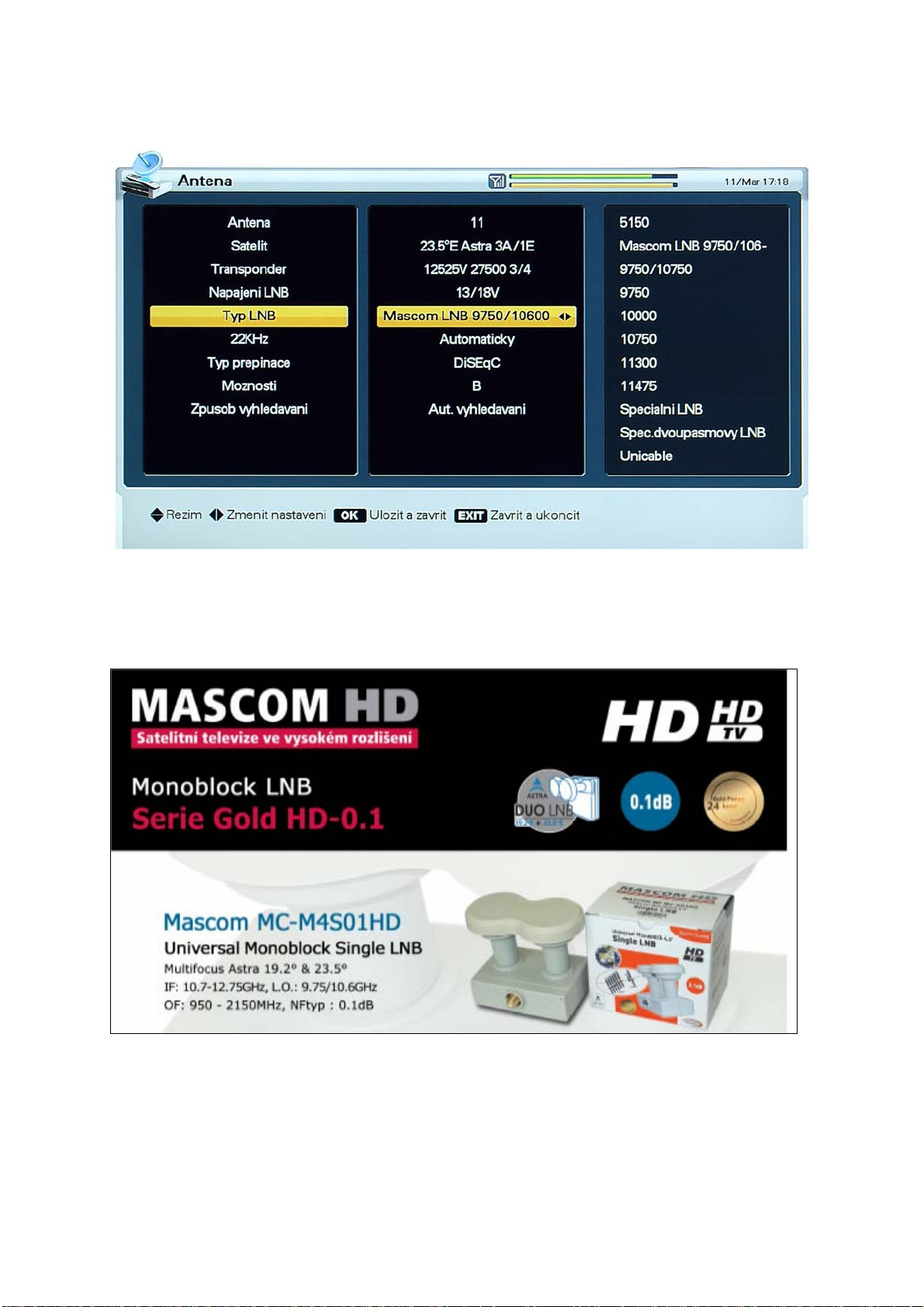
TYP LNB
Zvolte typ LNB konvertoru. Standartní volba Mascom LNB (9750/10600) je určena pro
standartní univerzální LNB konvertory, pro jednoho / dva / čtyři / osm účastníků.
Tato volba je platná též pro tzv. Monoblok LNB konvertory pro příjem dvou družic.
Podrobné informace o nabídce a parametrech LNB Mascom naleznete na www.mascom.cz
Volba "Speciální“" nebo "Speciální dvoupásmový LNB", umožňuje zadat doplňkové
parametry nestandartních LNB konvertorů, jako je frekvence lokálního oscilátoru a způsob
přepínání pásma u dvoupásmového LNB. Volbu potvrďte pomocí [OK].
24
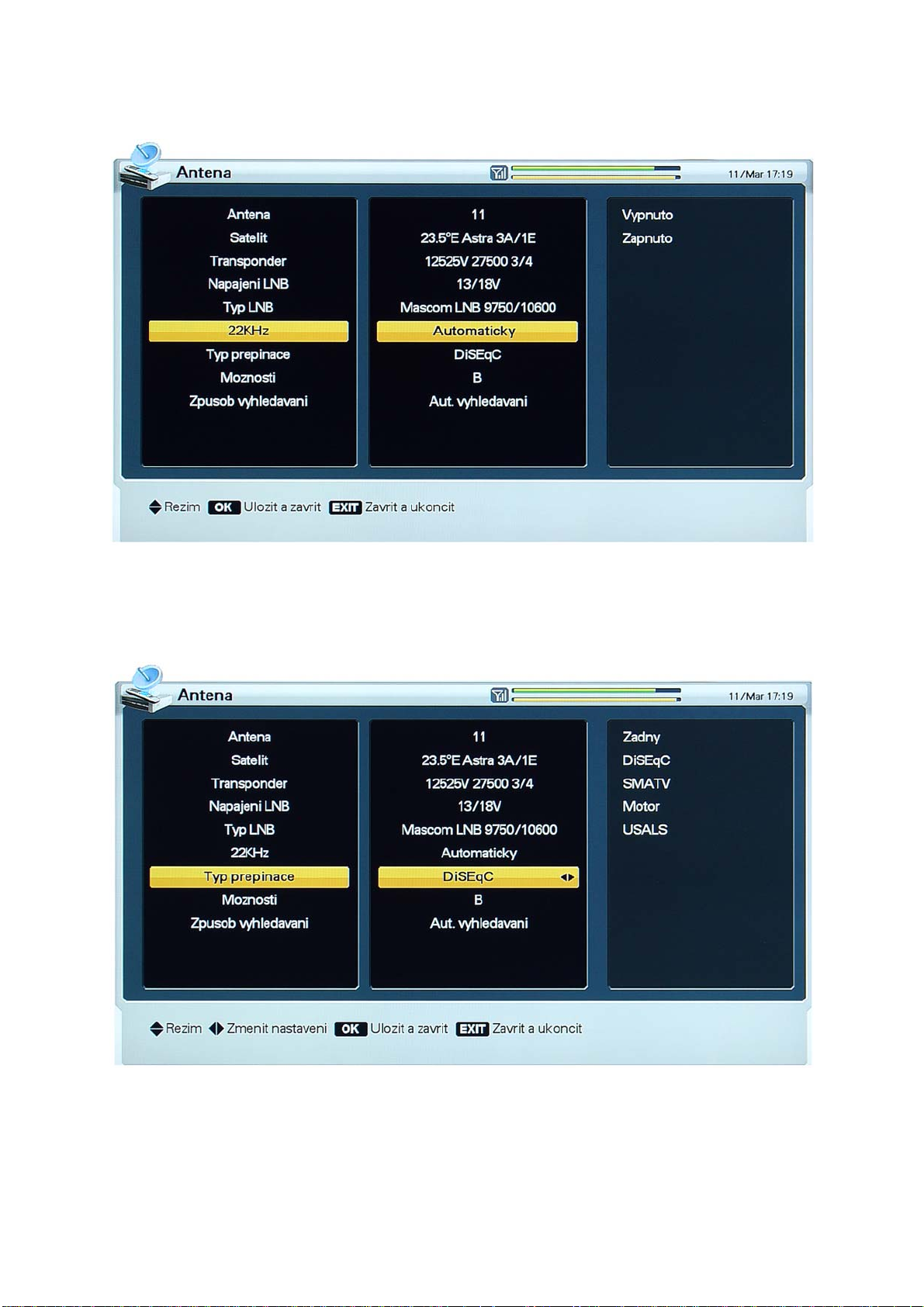
22KHz
Pro volby "9750/10600", "9750/10750" a "Speciální LNB" bude hodnota parametru 22 kHz
fixována na "Auto". V ostatních případech lze hodnotu parametru zvolit v závislosti na
využívání přepínacího signálu 22 kHz.
TYP PŘEPÍNAČE
Využíváte-li Monoblok LNB nebo samostatný přepínač pro ovládání více LNB konvertorů
popřípadě motor, nastavte hodnotu parametru Typ přepínače .
Využíváte-li Monoblok LNB pro příjem dvou/tří družic a nebo přepínač typu DiSEqC 1.0,
volte hodnotu "DiSEqC".
25

MOŽNOSTI
Parametr Možnosti přepínače nastavte na hodnotu odpovídající způsobu zapojení Monoblok
LNB a nebo způsobu připojení samostatných LNB k přepínači.
INFO : Pro Mascom Monoblok LNB vždy platí toto nastavení :
Antena 11: 23.5°ASTRA 3A//1E (tj.příjem CZ+SK programů CSLINK/SKYLINK ): DiSEqC B
Antena1: 19.2°ASTRA 1 (tj. např.UPC, volné cizojazyčné programy, atd.) : DiSEqC A
Označení naleznete též na nálepce nalepené na LNB konvertoru.
Upozornění : Používáte-li samostatný DiSEqC přepínač mohou být jeho vstupy označeny
místo písmen čísly. V takovém případě vždy platí 1 = A, 2= B, atd.
SMATV
Využíváte-li přepínač typu DiSEqC
1.1, navolte hodnotu parametru Typ
přepínače "SMATV".
Parametr Možnosti přepínače
nastavte na číselnou hodnotu (950
až 2150) pomocí numerických
tlačítek, nebo vyberte ze seznamu
v pravém sloupci.
Pro správnou instalaci SMATV si vyžádejte patřičné údaje od vašeho instalačního technika a
nebo správce společné antény.
26
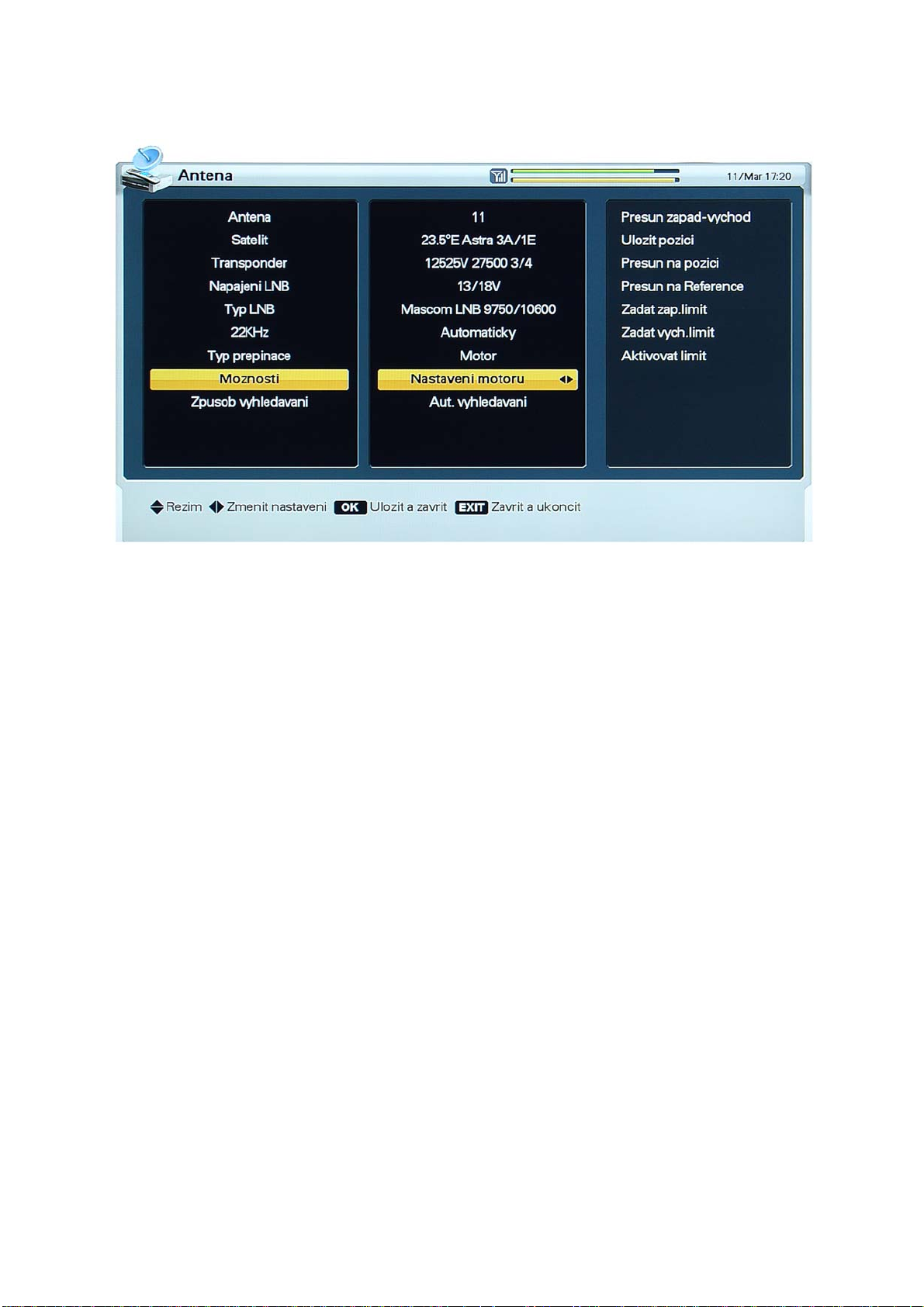
MOTOR
1. Využíváte-li polohovací mechanismus typu DiSEqC 1.2, navolte hodnotu parametru
Typ přepínače "Motor".
2. Seřizování pozice polohovacího mechanismu je k dispozici prostřednictvím parametru
Možnosti – Nastavení motoru.
• Přesun západ - východ: Polohovací mechanismus ovládejte pomocí tlačítek [], [].
• Uložit pozici: Aktuální pozici polohovacího mechanismu uložíte tlačítkem [OK].
• Přesun na pozici: Po stisknutí tlačítka [OK] se polohovací mechanismus nastaví na
uloženou pozici.
• Přesun na Reference [Přesun na referenční výchozí pozici]: Po stisknutí tlačítka [OK]
se polohovací mechanismus nastaví na pozici 0.
• Zadat západní limit [Západní krajní pozice polohovacího mechanismu]: Po stisknutí
tlačítka [OK] se aktuální pozice uloží jako krajní západní.
• Zadat východní limit [Východní krajní pozice polohovacího mechanismu]: Po stisknutí
tlačítka [OK] se aktuální pozice uloží jako krajní východní.
• Aktivovat limit [Aktivace krajních pozic], Zrušit limit [Zrušení krajních pozic]:
Prostřednictvím této položky lze redefinovat krajní pozice. Uložení nových krajních
pozic je možné pouze za situace, kdy jsou krajní pozice aktuálně zrušené.
• Nastavení polohy antény musíte v případě systému DiSEqC 1.2 provést ručně a pro
každý vybraný satelit samostatně. Pro doladění polohy vám slouží ukazatele síly a
zejména kvality signálu, které se automaticky zobrazí. Nalezenou polohu vždy uložte.
• Další informace o způsobu nastavení a montáže antény s polohovacím zařízením
naleznete v návodu k použití vašeho polohovacího zařízení.
27
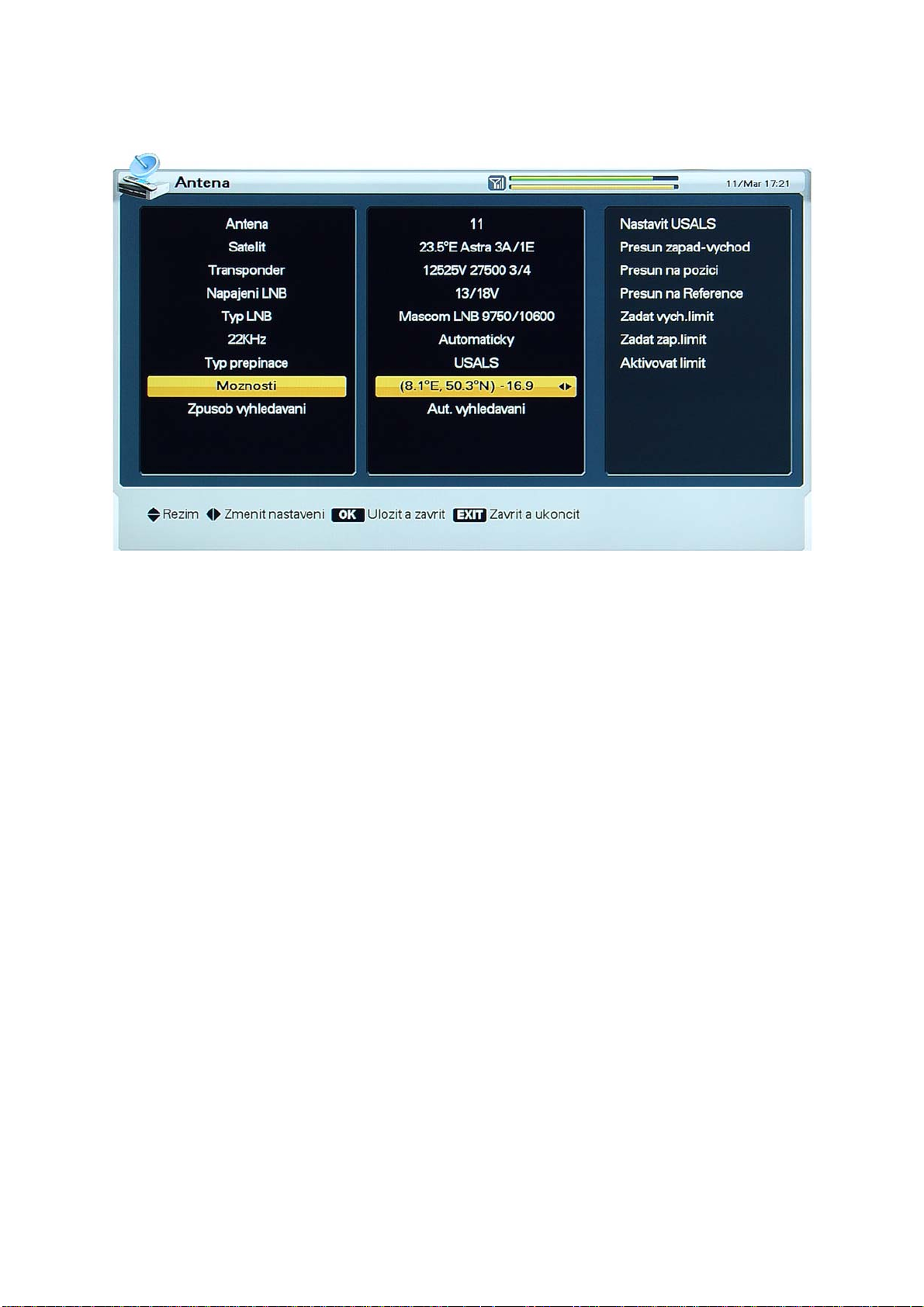
USALS
1. Využíváte-li polohovací mechanismus typu USALS, navolte hodnotu parametru Typ
přepínače "USALS"
2. Seřizování pozice polohovacího mechanismu je k dispozici prostřednictvím parametru
Možnosti.
• Nastavit USALS: Po stisknutí tlačítka [OK] se zobrazí dialogové okno s tabulkou pro
zadání vaší geografické polohy. Hodnoty vaší zeměpisné šířky a zeměpisné délky
můžete zadat pomocí numerických tlačítek. Údaje uložte stisknutím tlačítka [OK].
• Přesun na pozici [Přesun na vypočtenou pozici]: Po stisknutí tlačítka [OK] se
polohovací mechanismus nastaví na pozici odvozenou ze zeměpisné délky a šířky.
• Nastavení polohy vybraných satelitů provede polohovací mechanismus typu
USALS automaticky. Polohu můžete též jemně doladit ručně za pomoci ukazatele síly
a kvality signálu, který se automaticky zobrazí.
• Další informace o způsobu nastavení a montáže antény s polohovacím zařízením
naleznete v návodu k použití vašeho polohovacího zařízení.
28
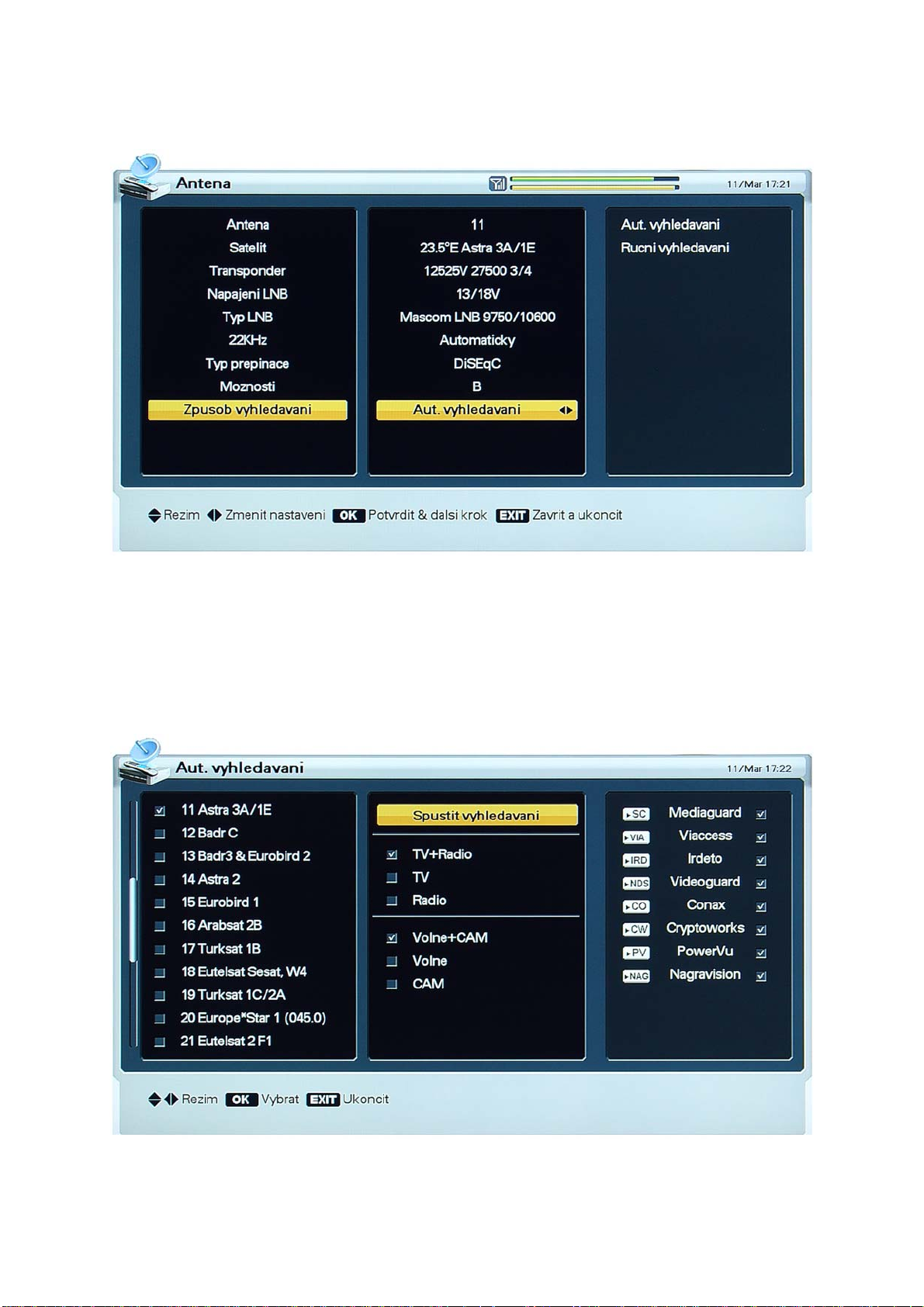
ZPŮSOB VYHLEDÁVÁNÍ
1. Položka Způsob vyhledávání umožňuje volbu mezi automatickým a ručním
vyhledáváním programů satelitního vysílání.
2. Volbu potvrďte pomocí tlačítka [OK].
5.2.3 Automatické vyhledávání programů satelitního vysílání
Dále uvedeným postupem lze vyhledat satelitní programy šířené prostřednictvím satelitu, pro
který byly nakonfigurovány parametry systému pro příjem satelitního signálu.
29

1. Vyberte satelit, kde bude vyhledávání programů probíhat, pomocí tlačítek [], [],
potvrďte pomocí [OK].
2. Zvolený satelit bude v seznamu zaškrtnutý.
3. Pomocí tlačítek [], [] se přesuňte do sousedního sloupce a zvolte rozsah
vyhledávání.
4. Tlačítky kurzoru lze volit mezi vyhledáváním kódovaných ("CAM") a volně šířených
programů.
5. Po stisknutí tlačítka [OPT] se zobrazí box umožňující volbu typu přístupového
modulu.
6. Pro kódované programy zvolte pomocí tlačítek [], [] typ přístupového modulu.
7. Potvrďte tlačítkem [OK].
8. Vyhledávání na zvoleném satelitu odstartujete tlačítkem [OK] na řádku „Spustit
vyhledávání“.
• V průběhu vyhledávání se v levé části obrazovky zobrazují nalezené programy TV
vysílání, napravo od nich programy rozhlasového vysílání.
• Jména programů v bílé barvě patří programům nově naladěným, tmavá jména patří
programům naladěným již dříve.
1. Po dokončení vyhledávání se zobrazí dialogový box s dotazem na uložení nově
naladěných programů.
2. Nově naladěné programy uložíte do paměti volbou Ano a stisknutím tlačítka [OK].
Nejsou-li nalezeny žádné nové programy zobrazí se box s informací : „Nic k aktualizaci“
30

5.2.4 Ruční vyhledávání programů satelitního vysílání
Před startem ručního vyhledávání je nutné zadat hodnoty parametrů satelitního programu,
který se má nalézt.
Vyhledávání následně odstartujete tlačítkem [OK].
• Anténa: Satelit, kde bude probíhat vyhledávání.
• Frekvence : Frekvence transpondéru, kde bude probíhat vyhledávání.
• Polarita: Polarizace transpondéru, kde bude probíhat vyhledávání.
• Datová rychlost: Přenosová rychlost transpondéru, kde bude probíhat vyhledávání.
• Modulace: Volte z možností "DVB-S QPSK", "DVB-S2 QPSK", "DVB-S2 8PSK".
31

• Pilot: Parametr modulačního režimu DVB-S2.
• Rychlost kódování: Kódovací faktor transpondéru kde bude probíhat vyhledávání.
• Režim vyhledávání: Určete zda chcete vyhledat volné či kódované programy. „Volne"
znamená, že se vyhledávají pouze nekódované programy.
• Typ služby: Určete zda vyhledat programy TV nebo rozhlasového vysílání anebo oba
typy.
• Vyhledávání sítě: Je-li parametr nastaven na "Aktivovat", probíhá vyhledávání i na
dalších transpondérech (s využitím tabulky satelitní sítě), kde jsou vysílány programy
stejného operátora.
• Vyhledávání PID: vyhledávání podle identifikátoru paketu. Lze volit mezi nastavením
"Auto PID", "Manual Dec", "Manual Hex". Po volbě hodnoty parametru "Manual Dec"
se zobrazí dialogový box. Do připravených políček zadejte pomocí numerických
tlačítek hodnoty parametrů Identifikátor paketu - video {Video PID}, Identifikátor paketu
- audio {Audio PID} a Identifikátor paketu - PCR {PCR PID}. Zadané hodnoty potvrďte
tlačítkem [OK], zobrazení dialogového boxu lze zrušit tlačítkem [EXIT]. Po volbě
hodnoty parametru "Manual Hex" se zobrazí dialogový box. Do připravených políček
zadejte pomocí zobrazené virtuální klávesnice hodnoty parametrů Identifikátor paketu video {VID}, Identifikátor paketu - audio {AUD} a Identifikátor paketu - PCR {PCR}.
Zadané hodnoty potvrďte stisknutím virtuálního tlačítka [Hotovo], zobrazení
dialogového boxu lze zrušit tlačítkem [EXIT].
MODULACE
1. Zvolíte-li u parametru Modulace některou z hodnot "DVB-S2 QPSK", "DVB-S2 8PSK",
je možnost zadat hodnotu parametru Pilot – zapnuto / vypnuto pro transpondér kde
bude probíhat vyhledávání.
2. Využijte červené tlačítko [OPT] a do zobrazeného boxu zadejte hodnotu parametru.
3. Zobrazení dialogového boxu lze zrušit tlačítkem [EXIT].
32

5.2.5 Úpravy transpondéru
1. Využijte červené tlačítko [OPT], v levém sloup ci můžete volit satelit, v pravém sloupci
transpondér.
2. Z dialogového boxu, který se zobrazí, vyberte požadovanou akci (Vymazat, Upravit,
Přidat).
• Vymazání transpondéru ani satelitu není možné, pokud pro něj existují naladěné
programy.
• Při úpravách či přidání nového transpondéru či satelitu vyplňte tabulku s požadovanými
údaji.
33

3. Po stisknutí tlačítka [OK] se aktuální nastavení uloží a menu se ukončí.
34

5.3 MENU NASTAVENÍ
5.3.1 Nastavení výstupů
1. V prostředí menu se pohybujte pomocí tlačítek kurzoru.
2. Po stisknutí tlačítka [OK] se aktuální nastavení hodnot parametrů uloží a menu se
ukončí.
• Formát tv obrazovky: Nastavte podle typu vašeho televizoru.
• Formát obrazu : Můžete nastavit způsob jakým se zobrazí vysílání 4:3 na širokoúhlé
obrazovce.
• Digital Audio: Volba formátu digitálního audio výstupu z možností Dolby Digital nebo
PCM. Volba znamená výstup digitálního zvuku do SPDIF konektoru pro zpracování
v externím Dolby Digital zesilovači.
• HDMI Digital Audio : Volba znamená výstup Dolby Digital zvuku do knektoru HDMI.
• HDMI-CEC : Umožňuje ovládání připojeného televizoru jeho zapnutí, přepnutí na HDMI
vstup, vypnutí. Podmínkou je, že televizor musí mít též aktivovánu funkci HDMI-CEC.
35

5.3.2 Nastavení jazyka
1. V prostředí menu se pohybujte pomocí tlačítek kurzoru.
2. Změnu nastavení jazykové mutace potvrdíte stisknutím [OK].
• Jazyk OSD: Jazyková mutace obrazovkových menu a dalších prvků grafického
uživatelského rozhraní.
• Zvukový doprovod {Audio 1}, {Audio 2}: Jazyková mutace zvukového doprovodu.
• Upřednostnit Dolby Digitál : ANO znamená, že pokud je u programu dostupný zvukový
doprovod v Dolby Digital bude tento zvuk upřednostněn před volbou jazykové verze
Audio 1, Audio 2. V případě, že na konkrétním programu uživatel pomocí tlačítka OPT
zvolí jiný zvukový doprovod (viz. strana 54) nebude se na tomto programu zvuk
přepínat na Dolby Digital, ale zůstane na zvukovém doprovodu vybraném pro tento
program pomocí volby tlačítkem OPT (popis funkce tlačítka OPT viz. strana 54).
• Upřednostnit zvukový popis : Zapíná / vypíná zvukový popis pro postižené (Audio
Description). ANO znamená, že je-li zvukový popis dostupný automaticky se zapne.
V případě, že na konkrétním programu uživatel pomocí tlačítka OPT zvolí jiný zvukový
doprovod než je ten se zvukovým popisem nebude se na tomto programu zvukový
popis zapínat automaticky, ale zůstane na zvukovém doprovodu vybraném pomocí
volby tlačítkem OPT (popis funkce tlačítka OPT viz. strana 54).
• Hlasitost zvukového popisu : zesiluje / zeslabuje hlasitost zvukového popisu.
36
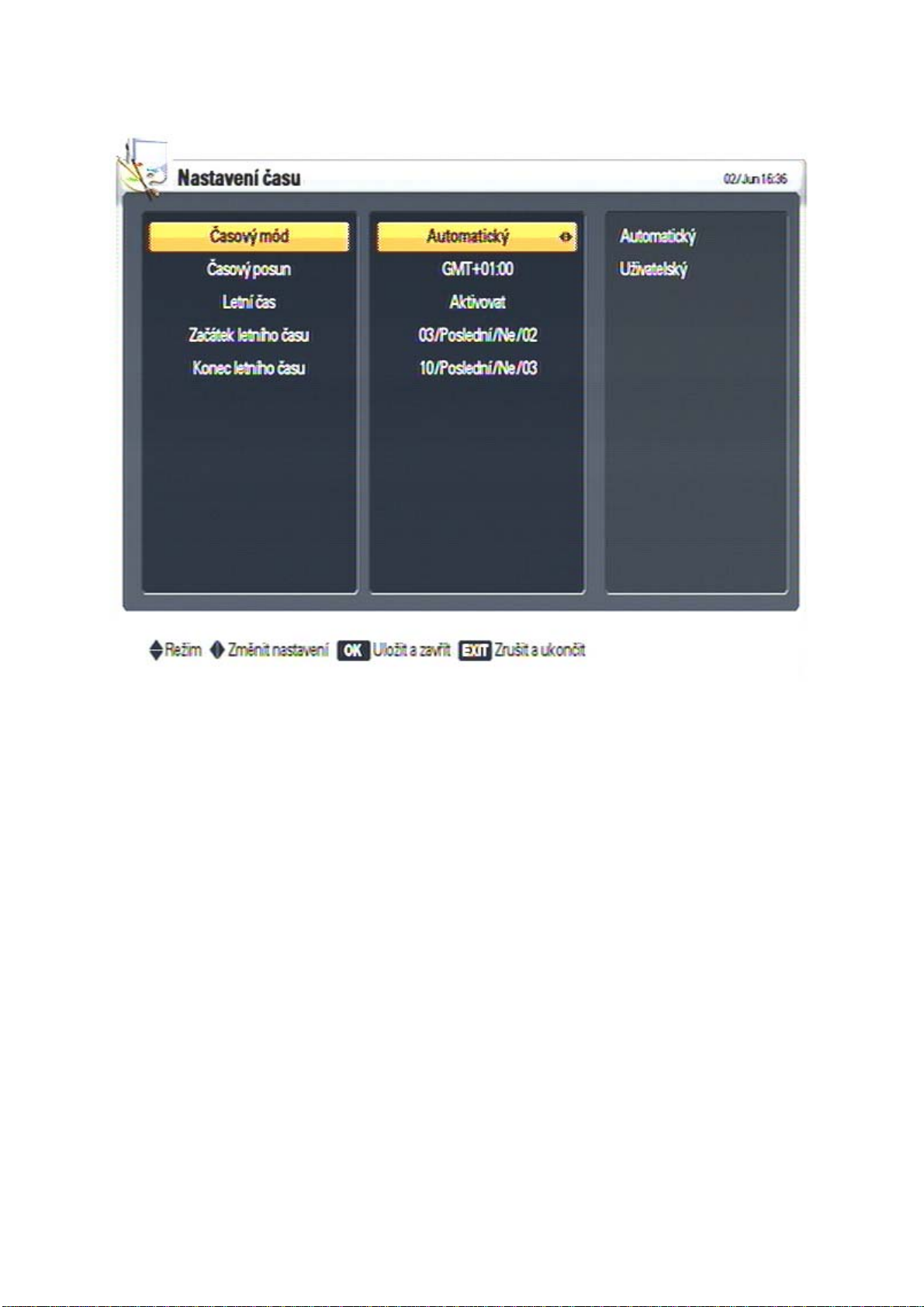
5.3.3 Nastavení času {Interní čas přijímače}
1. V prostředí menu se pohybujte pomocí tlačítek kurzoru.
2. Po stisknutí tlačítka [OK] se aktuální nastavení hodnot parametrů uloží a menu se
ukončí.
• Časový mód určuje způsob nastavení interního času:
- "Automaticky": interní čas se seřizuje podle údajů šířených se signálem vysílání,
- "Uživatelsky": interní čas se seřizuje ručně.
• Časový posun vůči světovému času: Časový rozdíl mezi světovým časem GMT a
místním časem lokality kde je v provozu přijímač.
• Letní čas: Automatická korekce interního času při přechodu na letní čas a zpět. Bude
fungovat pouze je-li tento parametr zapnutý na "Aktivovat".
• Začátek letního času: Okamžik přechodu na letní čas.
• Konec letního času: Okamžik přechodu z letního času zpět.
37

5.3.4 Rodičovský zámek
Rodičovský zámek umožňuje nastavit na přijímači omezení ovládání přijímače či sledování
některých předvoleb a pořadů.
Mimo Rodičovský zámek přijímače je pro zamezení sledování pořadů kategorie 18+
aplikována též Rodičovská ochrana na účastnické kartě Skylink Irdeto. Tao Rodičovská
ochrana je popsána v kapitole 5.6 MENU SYSTÉM INFO-Irdeto-Rodičovská ochrana.
Rodičovský zámek přijímače a Rodičovská ochrana karty jsou vzájemně nezávislé.
1. Změna přístupového hesla: Nové heslo zadejte pomocí numerických tlačítek.
2. Nové heslo je nutné ještě potvrdit jeho opětovným vložením.
Definování hraniční kategorie přístupnosti {Vekový limit} umožňuje regulovat přístup k
pořadům klasifikovaným kategorií přístupnosti. Zvolte pomocí tlačítek kurzoru, potvrďte
tlačítkem [OK]:
• "Žádný limit": Přístup k pořadům není nijak regulován.
• "7", "12", "15", "18": Přístup k pořadům bude regulován požadavkem na vložení
přístupového hesla, v závislosti na porovnání kategorie přístupnosti pořadu a zde
zadané kategorie přístupnosti hraniční.
38
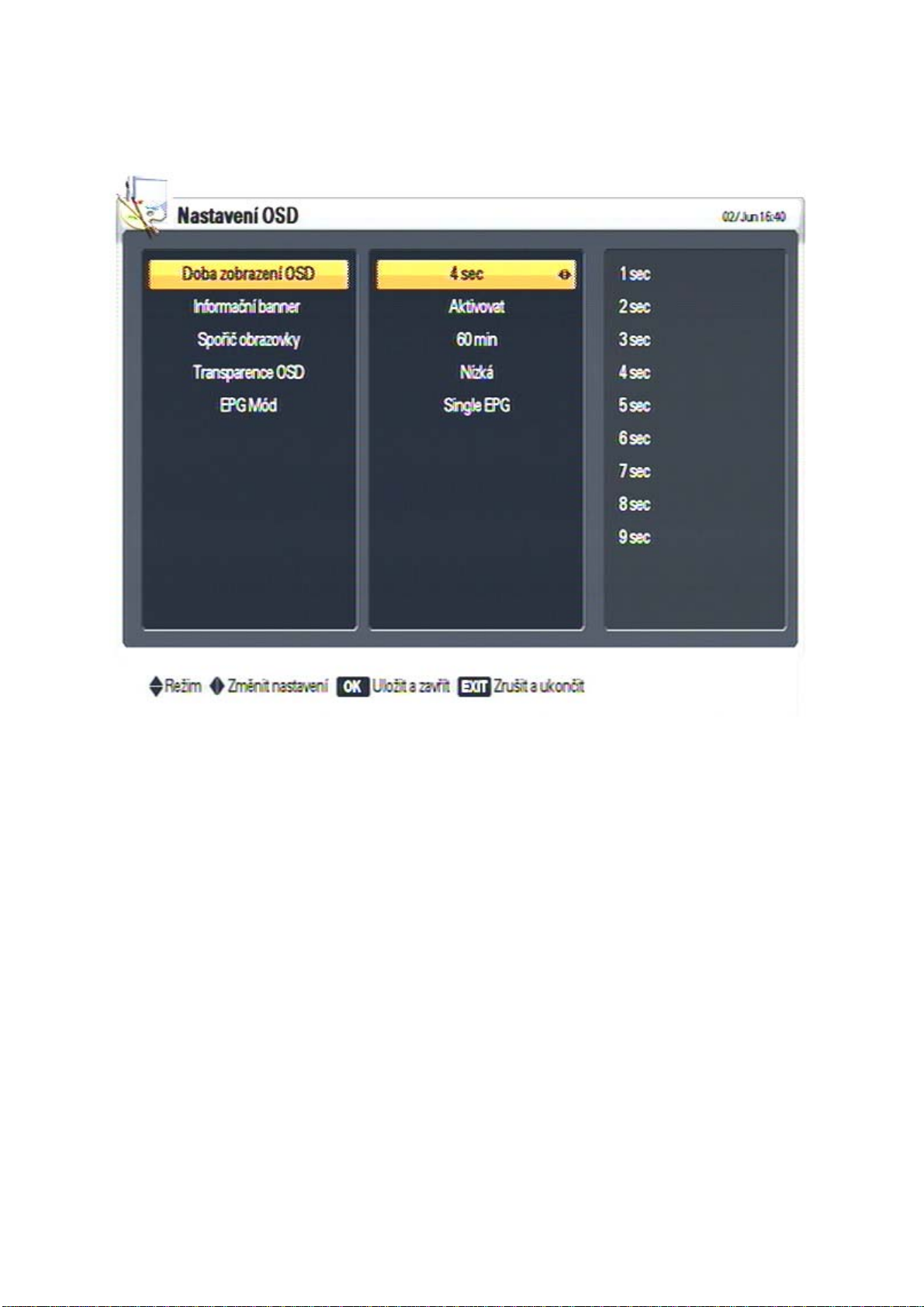
Nastavení OSD
1. V prostředí menu se pohybujte pomocí tlačítek kurzoru.
2. Po stisknutí tlačítka [OK] se aktuální nastavení hodnot parametrů uloží a menu se
ukončí.
• Doba zobrazení OSD: Zobrazení OSD se zruší po uplynutí zde zvoleného časového
intervalu.
• Informační banner: Zapíná / vypíná zobrazení info banneru při přepnutí programu.
• Spořič obrazovky: V režimu poslechu rozhlasového vysílání se po uplynutí
nastaveného intervalu aktivuje spořič obrazovky.
• Transparence OSD: Lze volit ze tří hodnot transparence („průhlednost“ OSD).
• EPG Mode: Volba formy tabulky pro zobrazení EPG. (Lze měnit přímo při spuštění
EPG).
39

5.4 MENU PŘEDVOLBY
5.4.1 Setřídění seznamu předvoleb
1. Setřídění volte z následujících možností:
- "Transponder": programy jsou v seznamu setříděné podle transpondéru,
- "Distributor": programy jsou v seznamu setříděné podle distributora,
- "CAM": programy jsou setříděné podle toho, zda jsou volně šířené či kódované.
2. Po stisknutí tlačítka [OK] se aktuální třídicí kritérium aplikuje a menu se ukončí.
40
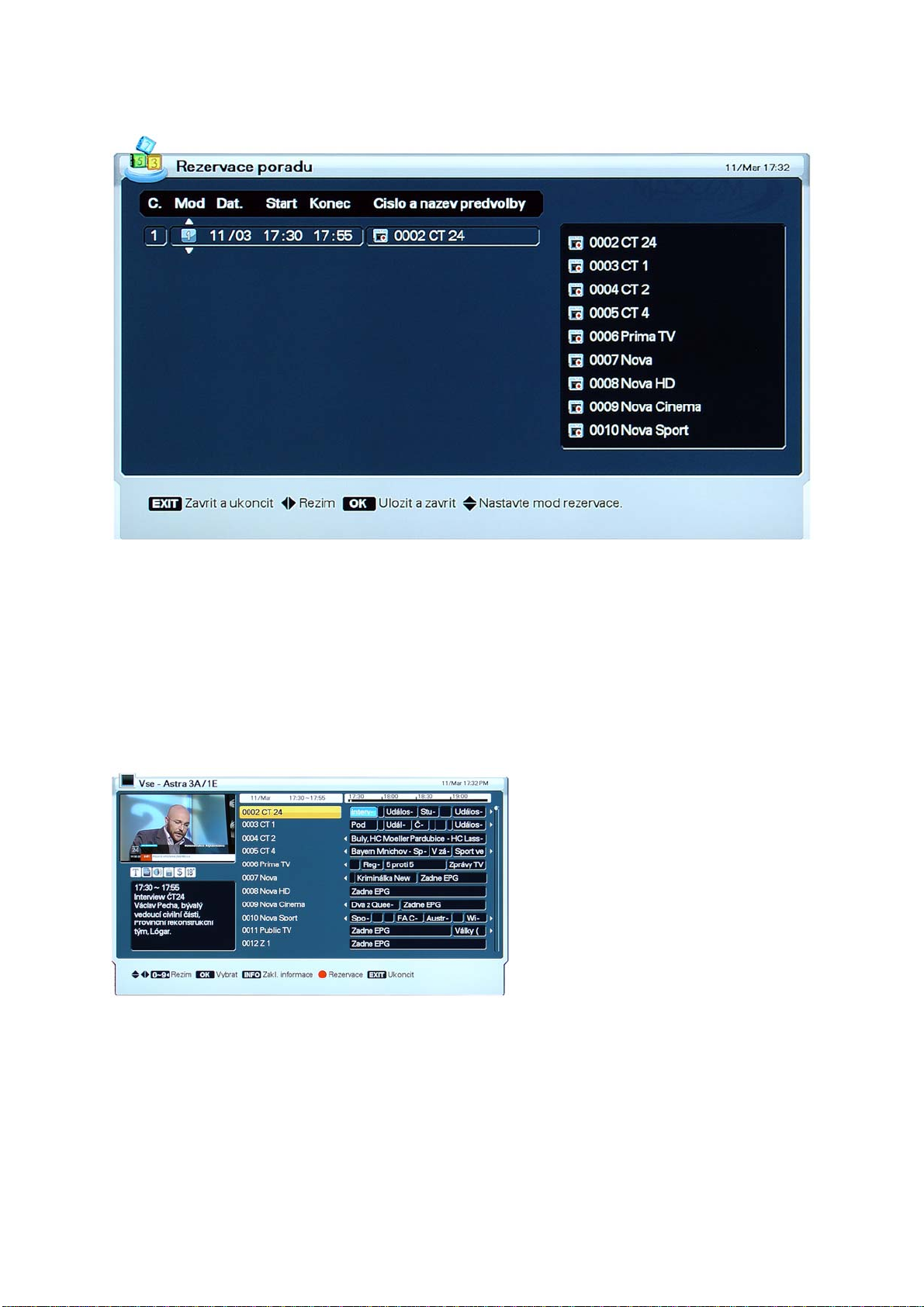
5.4.2 Rezervace pořadu
Lze vytvořit požadavky například pro možnost automatického pořízení záznamu pořadu
šířeného zde definovaným programem satelitního vysílání.
• Editaci požadavku lze vyvolat pomocí červeného tlačítka [OPT].
• Nový rezervační požadavek je možné vytvořit po stisknutí zeleného tlačítka [A/V+].
• Vytvořený rezervační požadavek je možné odstranit stisknutím žlutého tlačítka [FAV].
• Po ukončení změn stiskněte tlačítko [OK]: provedené změny se uloží a menu se ukončí.
Vstup do funkce „Rezervace“ je buď
z EPG stisknutím červeného tlačítka,
nebo z menu Předvolby, položka
Rezervace.
Dojde-li ke kolizi časového intervalu mezi nově vytvořeným a již existujícím požadavkem,
zobrazí se výstražné návěští a je nutné parametry požadavku upravit..
Symboly použité v seznamu rezervačních požadavků:
• 1: jednorázový požadavek (po realizaci bude ze seznamu požadavků odstraněn).
• : opakovaný požadavek, realizace každodenně kromě víkendu.
41

• : opakovaný požadavek, realizace ve víkendové dny.
• 7: opakovaný požadavek, realizace každý týden.
• 30: opakovaný požadavek, realizace každý den.
Upozornění : Pokud je rezervace spuštěna z režimu StandBy a chcete, aby se přijímač po
ukončení rezervace opět vypnul do režimu Standby, nesmíte po dobu probíhající rezervace
použít žádné tlačítko dálkového ovladače ani na čelním panelu přijímače. Pokud se tak
stane, přebírá se tím kontrola nad přijímačem a k automatickému vypnutí nedojde.
5.4.3 Vymazání předvoleb {Zrušení naladění programů}
Prostřednictvím zde zadaných kritérií lze hromadně zrušit naladění programů.
1. Vyberte co chcete vymazat.
2. Po stisknutí tlačítka [OK] se naladění programů zruší a menu se ukončí.
42

5.5 MENU SERVIS
5.5.1 Tovární nastavení
Provede návrat k nastavení parametrů z výroby, pro opětovné zprovoznění přijímače bude
nutné provést „První instalaci“.
1. Chcete-li se vrátit k implicitním hodnotám parametrů přijímače, použijte tuto volbu a
stiskněte [OK]. Zobrazí se dialogový box požadující potvrzení tohoto kroku.
2. Po volbě „Ano“ a stisknutí [OK] se nastavení přijímače vrátí do stavu odpovídajícího
stavu před první instalací.
Upozornění : Během průběhu návratu do továrního nastavení se přijímač sám vypne a opět
zapne. V žádném případě v této době nijak nezasahujte do průběhu operace, přijímač
nevypínejte od elektrické sítě a vyčkejte až se na obrazovce objeví „První instalace“.
5.5.2 OTA
Slouží pro aktualizaci SW přijímače ze satelitního vysílání. Nastavte se kurzorem na položku
OTA a potvrďte ji tlačítkem OK.
Položka OTA je v menu dostupná pouze je-li služba aktualizace SW právě vysílána, jinak
nelze na položku v menu vstoupit.
43
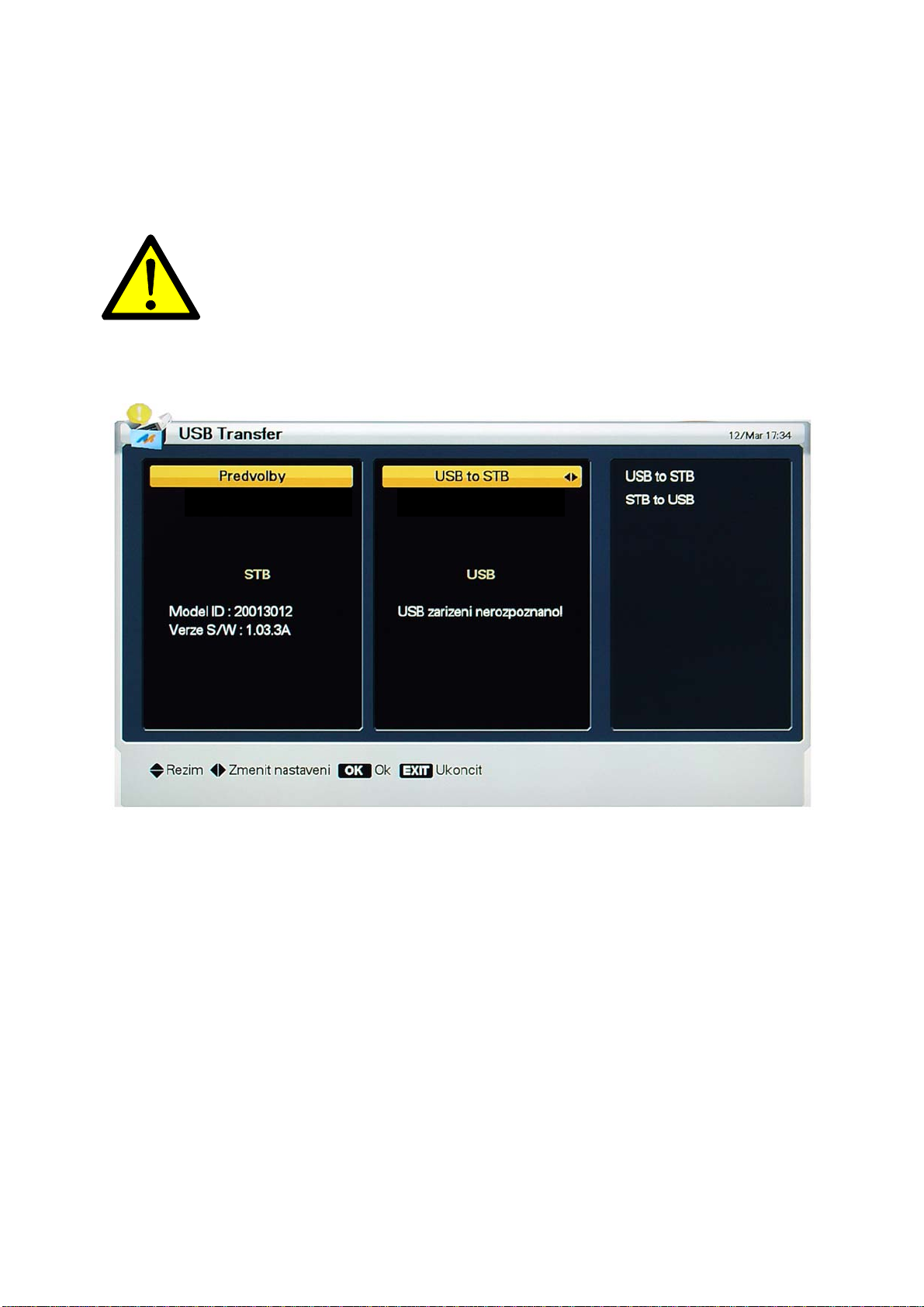
Pokud bude nalezena nová verze SW, spustí se automaticky proces instalace. Průběh
procesu se zobrazí na obrazovce. Pokud se na zobrazí chybové hlášení kontaktujte prodejce
a nebo Mascom.
Není-li novější SW k dispozici, zobrazí se informační návěští : Používáte nejnovější verzi SW
Během procesu instalace aktualizace SW přijímač nevypínejte a
nedotýkejte se konektorů. Mohlo by dojít k poškození přístroje a nebo
SW. Pokud by došlo k vymazání softwaru, kontaktujte servis.
Po dokončení aktualizace proveďte tovární nastavení (kap.5.5.1) !
5.5.3 USB Transfer
Parametry naladění programů satelitního vysílání {Předvolby} je možné přenášet mezi
satelitním přijímačem {STB} a zařízením připojeným na USB konektor {USB}.
Po identifikaci USB zařízení zvolte v menu směr přenosu.
Na straně přijímače {STB} se zobrazují údaje
• Model ID = Identifikační číslo přijímače
• Verze S/W = Aktuální verze systémového software
Na straně USB se zobrazují údaje
• _ ch _ data.sgn: Detected = Data s parametry naladění předvoleb programů sat. vysílání
Upozornění : Pro úspěšný přenos dat musí být údaj Model ID byl na obou stranách shodný.
Po volbě Ano se spustí přenos dat. Po dobu přenosu se zobrazuje návěští upozorňující na
skutečnost, že USB propojení je nezbytné zachovat až do ukončení přenosu.
44
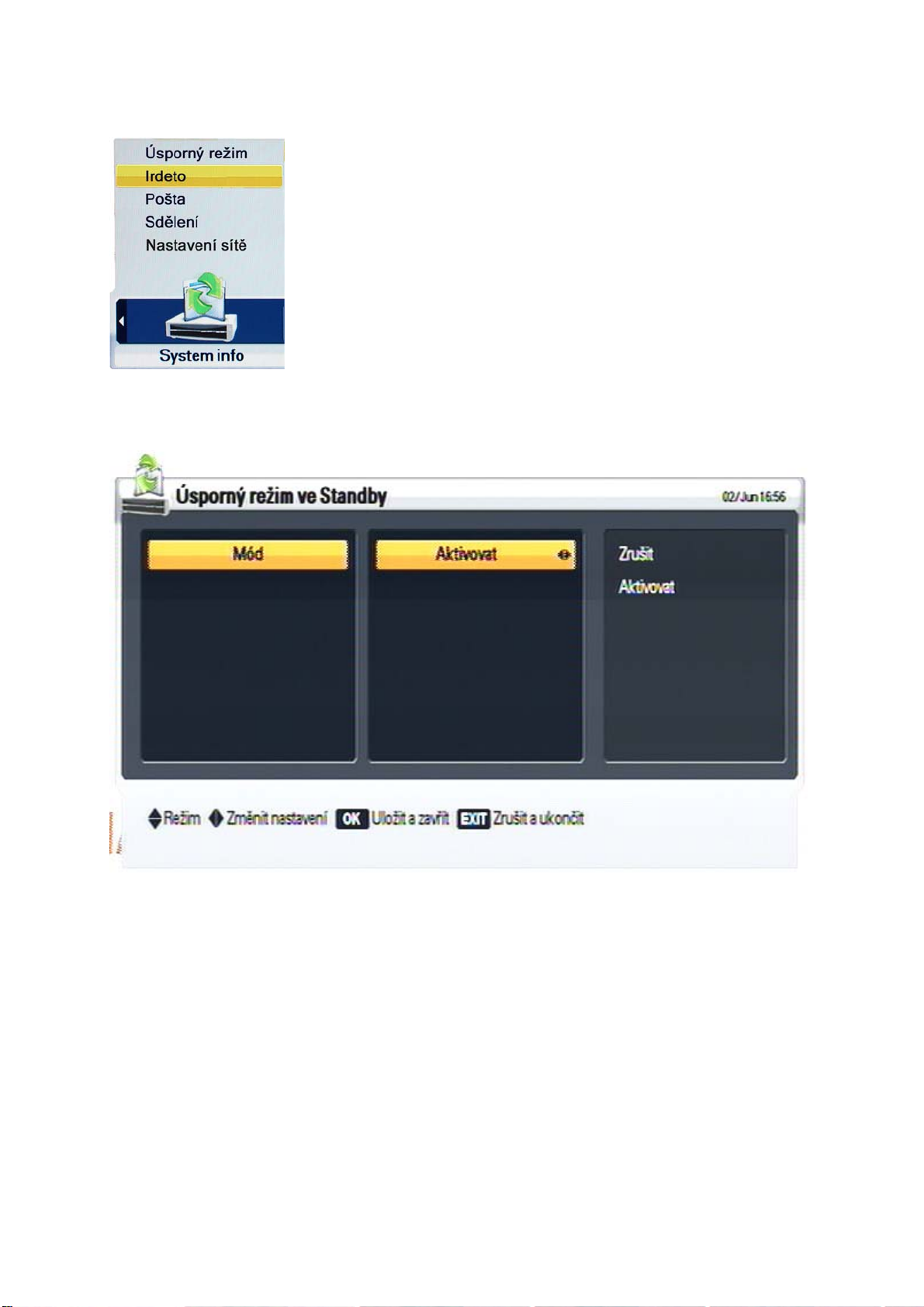
5.6 MENU SYSTEMI INFO
5.6.1 Úsporný režim – z výroby ZAPNUTO
Úsporný režim při volbě zapnuto zruší v režimu StandBy všechny nepotřebné operace a
sníží tak spotřebu elektrické energie na minimum.
Nastavíte-li „Zrušit“ bude se přijímač zapínat ze stavu StandBy rychleji (2-3 vteřiny), jeho
spotřeba ve StandBy však bude cca 14W.
45
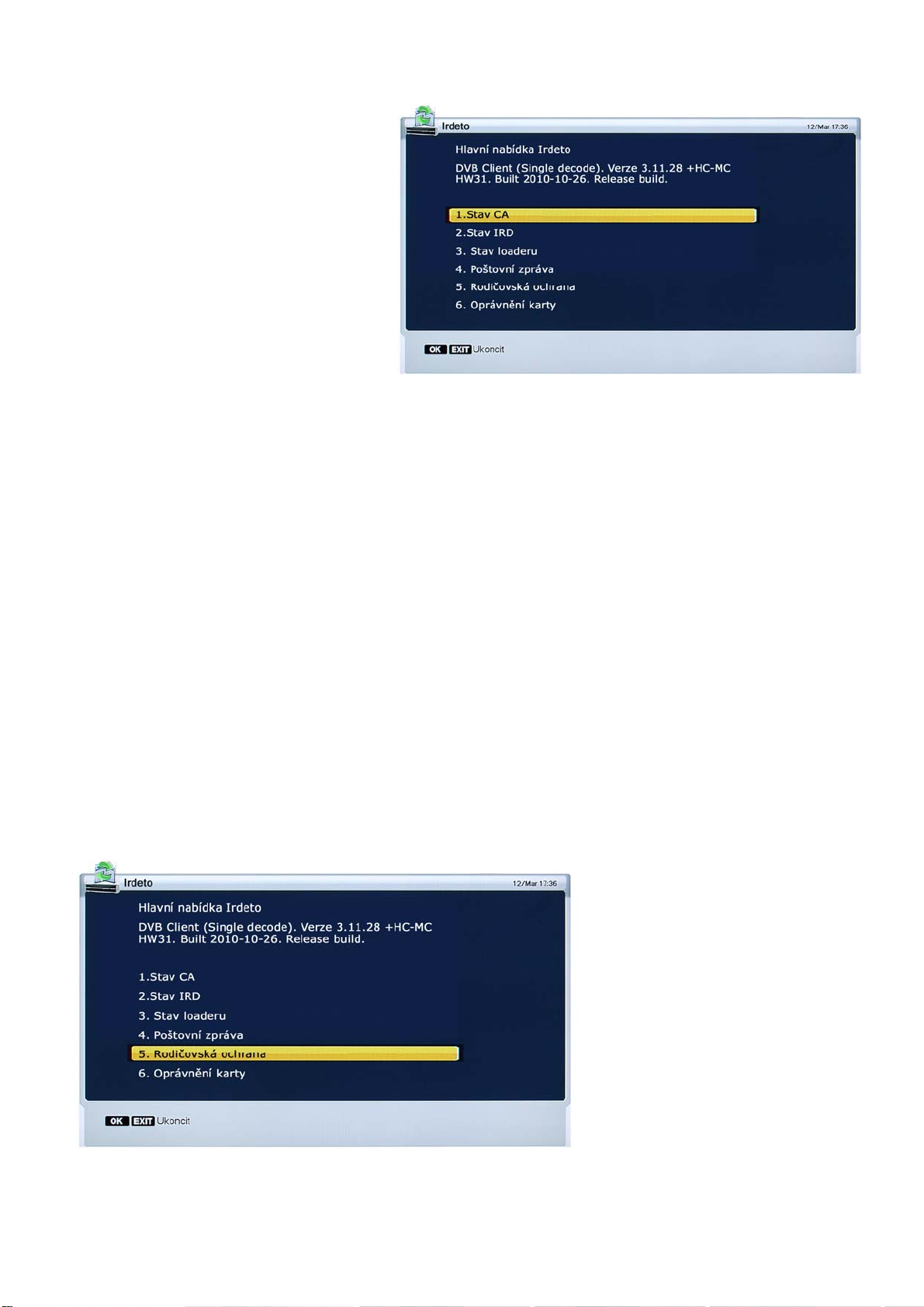
5.6.2 IRDETO
Pomocí tlačítek [], [] se
nastavte na řádek Irdeto a stiskněte
[OK].
Pohyb po položkách menu je
možný pomocí tlačítek [], [].
Stisknutím tlačítka [OK] vstoupíte
do menu vybrané položky..
Zobrazí dostupné informace a
možnosti nastavení vestavěného
dekoderu Irdeto.
• Stav CA : Zobrazení informací o vložené účastnické kartě , např. její číslo, region apod.
• Stav IRD : Zobrazí technické informace o dekodování a základní činnosti dekodéru.
• Stav loaderu : Zobrazí informace z přijímače a instalované verzi firmware apod.
• Poštovní zpráva : Zobrazí doručené zprávy a výpisy informací.
• Rodičovská ochrana : Vstup do nastavení.
• Oprávnění karty : Zobrazení stavu spuštění jednotlivých služeb. Zobrazeno v Hex.
5.6.2.1 Rodičovská ochrana (Irdeto karty)
Tato „Rodičovská ochrana“ je nezávislá na funkci příjímače „Rodičovský zámek“, která
omezuje přístup k programům pomocí blokování předvoleb a kontroly věkového limitu (viz.
návod kapitola 5.3.4).
Tato „Rodičovská ochrana“ nastavuje přístup přímo na účastnické kartě. Karta musí být
zasunuta v přijímači. Nastavení platí pouze pro danou kartu.
Vstup do nastavení Rodičovské ochrany
Pomocí tlačítek [], [] nastavte kurzor na položku Rodičovská ochrana a stiskněte tlačítko
[OK]. Přístup je regulovaný zadáním čtyřmístného přístupového PIN kódu.
POZOR ! DŮLEŽITÉ !
Pro vstup do
"Rodičovské ochrany" je
nutné znát tzv. Master
PIN karty. (PIN na nosiči
karty pod vylamovací SIM
kartou).
Do nastavení nelze
vstoupit heslem pro
ovládání přijímače.
Opakovaným použitím špatného PINu dojde k jeho zablokování.
46

V případě že PIN karty neznáte nebo jste si jej zablokovali, je nutné kontaktovat zákaznický
servis provozovatele vysílání.
Umístění PIN kódu na kartě
Nastavení Rodičovské ochrany
Rodičovská ochrana, podle jejího nastavení, zabraňuje sledování pořadů v závislosti na
informaci o věkovém profilu aktuálně vysílaného pořadu. Základní nastavení ochrany od
provozovatele vysílání je blokování pořadů věkové kategorie 18+. Rodičovská ochrana
umožňuje věkové omezení zapnout/vypnout a také nastavit šest uživatelských profilů
s různou věkovou úrovní úrovní ochrany.
Upozornění : Rodičovská ochrana blokuje nejen přímé sledování, ale i přehrávání
nahrávky pořadu věkové kategorie 18+.
Zapnutí/vypnutí ochrany
Nastavení změníte stisknutím ŽLUTÉHO TLAČÍTKA dálkového ovladače.
Aktuální nastavení je zobrazeno v řádku Stav věkového omezení (druhý řádek menu).
Aktivováno = zapnutá
ochrana.
Vypnuto = vypnutá
ochrana.
Nová karta má
ochranu zapnutou.
47
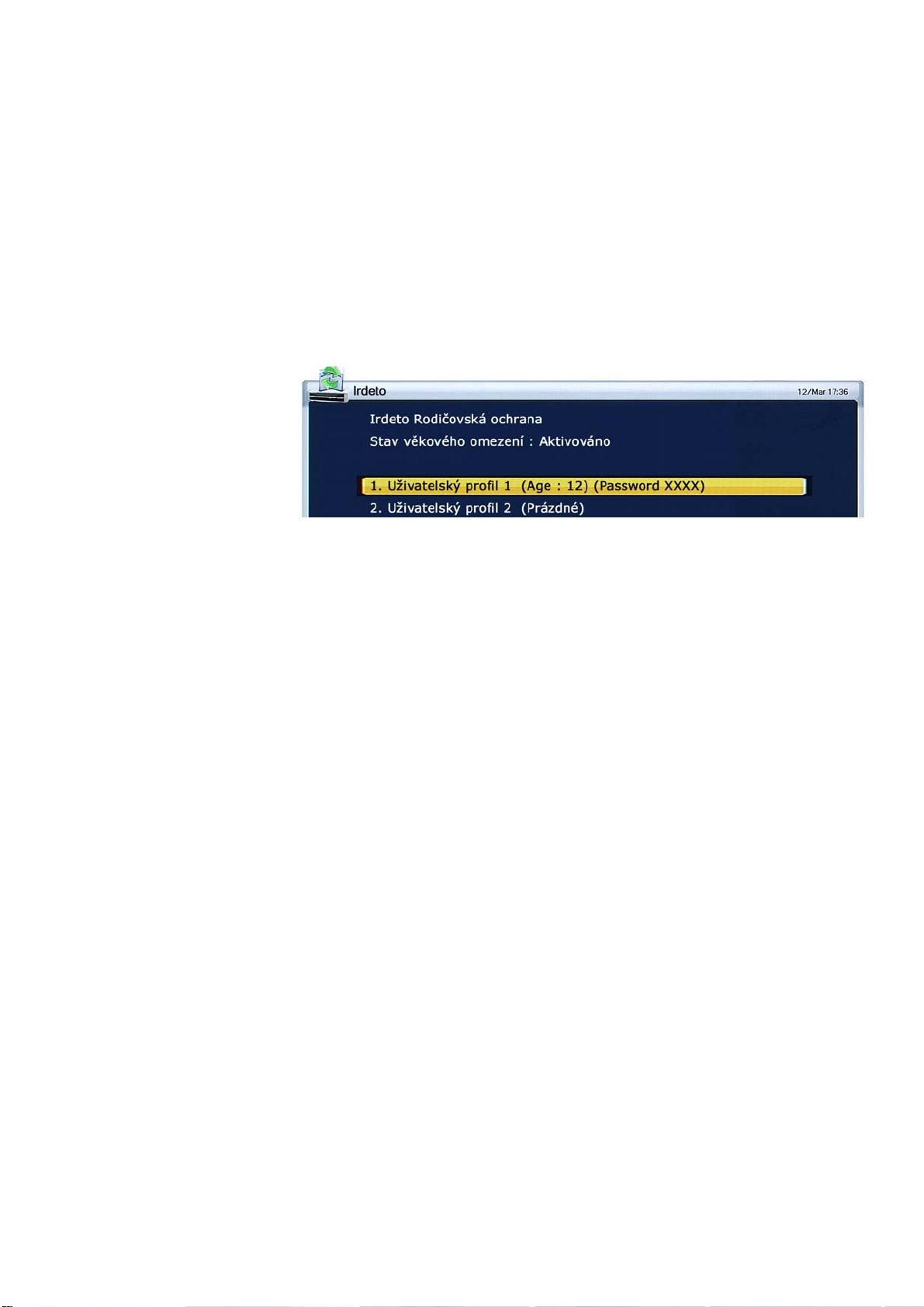
Uživatelské profily
Vytvoření profilu : Stiskněte tlačítko OK a dále postupujte podle pokynů průvodce na
obrazovce.
Zrušení profilu : Nastavte se na profil, který chcete zrušit a stiskněte ČERVENÉ tlačítko
dálkového ovladače.
Vytvořený profil , jeho nastavení a přístupové heslo si můžete kdykoli zobrazit v menu
Rodičovská ochrana. Vstup do tohoto menu je podmíněn vložením tzv. MASTER PINU karty
(viz. předchozí strana).
Profil se v menu zobrazí takto
Uživatelský profil 1 =
pořadové číslo profilu.
(Age : 12) =
nastavený věk
omezení pro tento
profil.
(Password : XXXX) = čtyřmístné heslo tohoto profilu vygenerované Irdeto ochranou při jeho
vytvoření.
Zapnutá rodičovská ochrana s vytvořenými uživatelskými profily vyžaduje pro sledování
pořadů s překročenou věkovou identifikací vložení hesla (tj. Password), které bylo
vygenerováno při vytvoření uživatelského profilu. Tomuto heslu je vždy nadřazen MASTER
PIN KARTY, který slouží též pro vstup do menu rodičovské ochrany. PIN je uvedený na
plastovém nosiči karty (viz. předchozí strana). Pro změnu či obnovení MASTER PINU
kontaktujte zákaznický servis provozovatele vysílání.
Pro výstup z menu Rodičovské ochrany použijte tlačítko EXIT. Postupným tisknutím tla
čítka
EXIT se vrátíte zpět do režimu sledování pořadů satelitního vysílání.
Poznámka : Funkce přijímače, jeho ovládání nebo zobrazení některých částí OSD menu se
mohou v budoucnu změnit v závislosti na aktualizaci software přijímače a nebo změnách ve
vysílání provedených provozovatelem vysílání.
5.6.3 Pošta : zobrazí poštovní zprávy od operátora, jsou-li nějaké
5.6.4 Sdělení : zobrazí sdělení od operátora, jsou-li nějaká
5.6.5 Nastavení sítě : umožňuje nastavit parametry síťového připojení
48

6 SLEDOVÁNÍ VYSÍLÁNÍ
6.1 Informační návěští
Informační návěští se zobrazí při každém přepnutí programu a nebo vždy když během
sledování programu stisknete tlačítko [INFO]. Informace o rozlišení obrazového výstupu se
zobrazí také v horním rohu obrazovky.
Doba zobrazení návěští je 1-9 sekund a nastavuje se v menu „Nastavení OSD“
Stisknete-li v době zobrazení informačního návěští znovu tlačítko [INFO], zobrazí se okno
podrobných informací o pořadu dostupné díky funkci Elektronický přehled pořadů.
1. Stisknutím tlačítka Exit lze zobrazení obou informačních oken zrušit.
2. Tlačítkem [P+-] je možné přepnout na jiný program.
3. Je-li součástí informačního návěští také symbol , lze se tlačítky [], [] přepnout na
další obrazovky elektronického přehledu pořadů.
49

6.2 Přepínání mezi televizním a rozhlasovým vysíláním
Během sledování vysílání lze mezi typy vysílání přepínat tlačítkem [TV/RAD].
Základní zobrazení informace o rozhlasovém programu.
Opakovaným stisknutím tlačítka [INFO] se zobrazí okno podrobných informací o pořadu
dostupné díky funkci Elektronický přehled pořadů.
50

6.3 Seznamy předvoleb programů TV a rozhlasového sat. vysílání
Seznam předvoleb otevřete kdykoli během sledování pořadů stisknutím tlačítka [OK].
Aktuálně zvolený
program
Informace o
kódování
Aktuálně zvolený
režim funkcí v
seznamu :
Vybrat
Přesunout
Název
Zámek
Vymazat
Oblíbené
Vybrat = výběr programu pro
jeho sledování
Přesunout = výběr programu
pro jeho přesun v seznamu
předvoleb
Název = výběr programu pro
změnu jeho názvu v seznamu
předvoleb
Zámek = výběr programu pro
jeho uzamknutí rodičovským
zámkem
Vymazat = výběr programu
pro jeho vymazání, zrušení
ze seznamu předvoleb
Oblíbené = výběr programu
pro jeho zařazení do seznamu
oblíbených předvoleb
Upozornění : Ikona PŘESUNOUT je dostupná pouze při nastavení Režimu seznamu
předvoleb na hodnotu Nastavitelný uživatelem – viz. kapitola Mascom FastScan.
51

6.3.1 Přepnutí na sledování programu {Vybrat}
Seznam programů lze na obrazovce zobrazit souběžně s obrazem vysílání. V průběhu
sledování vysílání stiskněte tlačítko [OK]. Naspodu seznamu je zobrazeno několik ikonek,
které uživateli umožňují manipulaci s položkami seznamu. Přístup na jednotlivé ikonky je
možný tlačítky [], [].
1. Seznam programů vyvoláte tlačítkem [OK]. Abecedně setříděnou verzi seznamu
obdržíte po stisknutí tlačítka [A-Z].
2. Mezi položkami seznamu se pohybujete tlačítky kurzoru [], [].
3. Stisknutím [OK] se přepnete na sledování vysílání programu podsvíceného kurzorem.
• Tlačítko [A-Z]: setřídění seznamu v abecedním pořadí..
• Tlačítko [TV/RAD]: přepínání mezi televizním a rozhlasovým vysíláním.
• Tlačítko [], []: listování mezi obrazovkami seznamu.
• Znáte-li číslo paměťové pozice, kde je naladění programu uloženo (''číslo předvolby''),
můžete se na program přepnout zadáním jeho čísla pomocí numerických tlačítek.
• Chcete-li se v seznamu programů pohybovat v abecedním sledu, musíte jej nejprve
setřídit stisknutím tlačítka [A-Z], buď při zobrazeném seznamu programů anebo i
kdykoli při sledování vysílání.
Stisknutím tlačítka Exit zobrazení seznamu zrušíte.
6.3.2 Zrušení programu ze seznamu {Vymazat}
1. Tlačítky [], [] navolte ikonku pro zrušení programu.
2. Tlačítky kurzoru [], [] vyberte program, který hodláte zrušit. Stiskněte tlačítko [OK].
Po pravé straně od jména programu se zobrazí škrtací znaménko.
3. Akci dokončíte stisknutím tlačítka Exit.
6.3.3 Přesun programu v seznamu {Přesunout}
Dostupné pouze je-li režim seznamu předvoleb přepnut na Nastavitelný uživatelem. (viz.
kapitola Mascom FastScan)
1. Tlačítky [], [] navolte ikonku pro přesun programu.
2. Tlačítky kurzoru [], [] vyberte program, který hodláte v seznamu přemístit.
3. Stiskněte tlačítko [OK]. Po pravé straně od jména programu se zobrazí symbol
přesunu.
4. Novou pozici programu v seznamu vyberte pomocí tlačítek kurzoru [], [].
5. Přesun potvrdíte stisknutím [OK]. Symbol přesunu zmizí.
6. Akci dokončíte stisknutím tlačítka Exit.
52
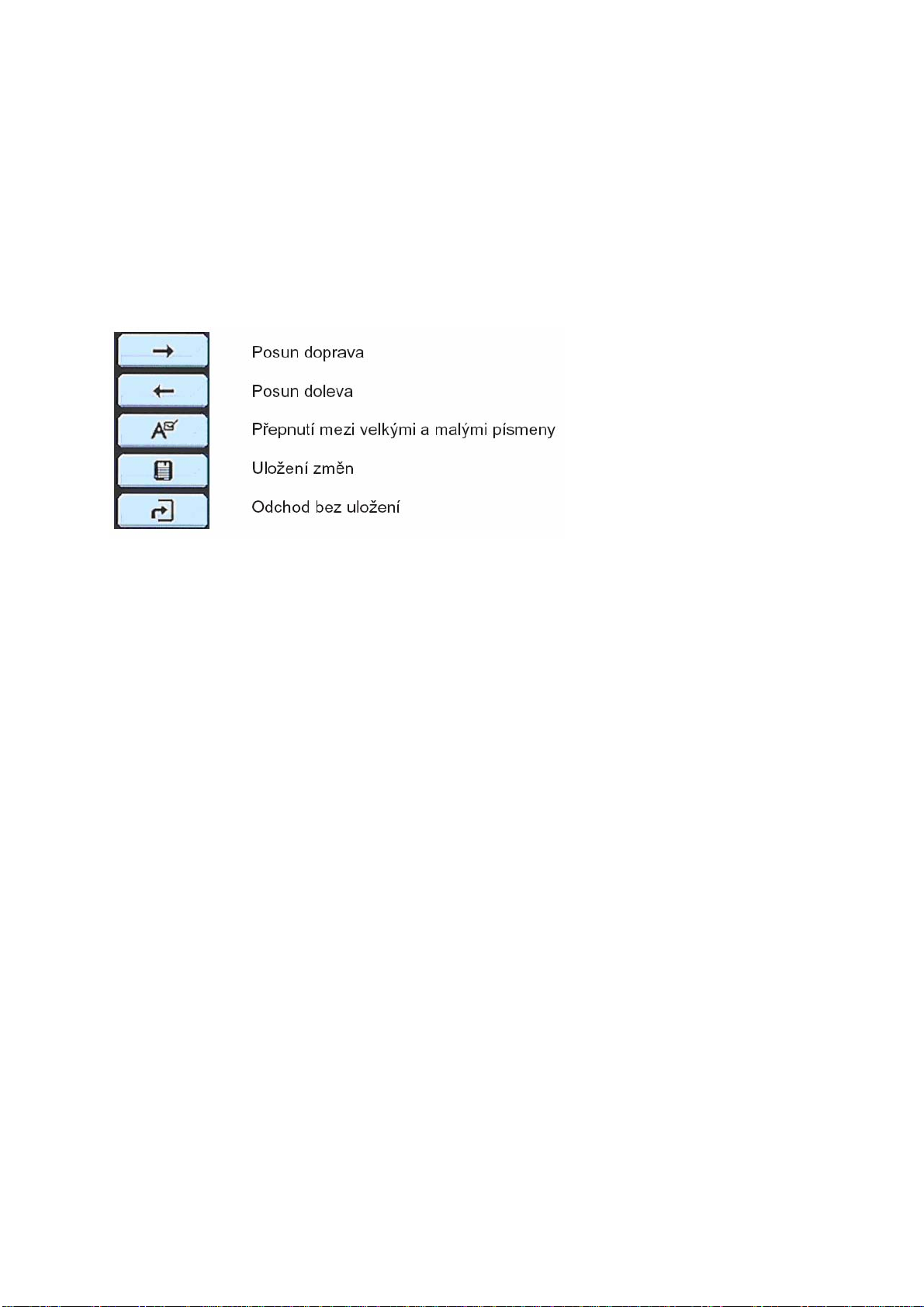
6.3.4 Změna jména programu {Název}
1. Tlačítky [], [] navolte ikonku pro přejmenování programu.
2. Tlačítky kurzoru [], [] vyberte program, který hodláte přejmenovat. Stiskněte
tlačítko [OK]. Zobrazí se editační box s virtuální klávesnicí.
3. K volbě znaků z klávesnice využijte tlačítka kurzoru, numerická tlačítka a tlačítko [OK].
4. Zadané jméno programu potvrďte volbou virtuálního tlačítka „Uložení změn“ a
stisknutím [OK].
Pomocné operace při práci s virtuální klávesnicí:
Funkce barevných tlačítek jsou označeny na obrazovce.
5. Akci dokončíte stisknutím tlačítka Exit.
Obdobným postupem je možné přejmenovat i skupinu oblíbených programů. Vyberte
skupinu kterou hodláte přejmenovat. Změňte její jméno postupem uvedeným výše.
6.3.5 Nastavení zámku na program {Zámek}
1. Tlačítky [], [] navolte ikonku pro nastavení zámku.
2. Tlačítky kurzoru [], [] vyberte program, na který hodláte nastavit zámek. Stiskněte
tlačítko [OK].
3. Vložte přístupové heslo. Po levé straně od jména programu se zobrazí symbol zámku.
Zámek na program zrušíte dalším stisknutím tlačítka [OK].
4. Akci dokončíte stisknutím tlačítka Exit.
6.3.6 Skupiny oblíbených programů {Oblíbené}
Programy ze seznamu je možné sdružovat do skupin. Lze založit až 8 skupin a do každé
zařadit až 100 programů.
1. Tlačítky [], [] navolte ikonku pro skupiny oblíbených programů.
2. Vyberte programy, které hodláte zařadit do skupiny oblíbených programů.
3. Stiskněte tlačítko [OK]. Po pravé straně obrazovky se zobrazí box se skupinami
oblíbených programů.
4. Vyberte skupinu pomocí tlačítek kurzoru [], [], stiskněte [OK]. Zařazení programu
do skupiny stornujete dalším stisknutím [OK].
5. Chcete-li se přepnout na jiný program z aktuální skupiny, lze tak učinit pomocí tlačítek
[], []: požadovaný program se zobrazí v seznamu.
6. Akci dokončíte stisknutím tlačítka Exit.
53

6.4 Tlačítko [OPT] červené tlačítko - jazykové mutace, teteletext,…
Po stisknutí tlačítka [OPT] v průběhu sledování TV, resp. rozhlasového satelitního vysílání
se vyvolá box umožňující volbu mezi funkcemi : Audio, Teletext, Multifeed a Titulky.
Mezi jednotlivými funkcemi se v boxu přesouváte tlačítky kurzoru [], [].
6.4.1 Audio {Jazykové mutace zvukového doprovodu}
1. Pomocí tlačítek [], [] vyberte možnost Audio.
2. Volbu jazykové mutace proveďte tlačítky kurzoru [], [].
3. Přepnutí potvrďte stisknutím [OK].
Volba zvukového doprovodu pomocí tlačítka OPT má přednost
před nastavením v menu Nastavení jazyka (strana 36).
6.4.2 Teletext
1. Pomocí tlačítek [], [] vyberte možnost Teletext.
2. Pokud se zobrazí více jazykových mutací zvolte
požadovaný jazyk tlačítky kurzoru [], [].
3. Zapnutí teletextu potvrďte stisknutím [OK].
• Teletext můžete zapnout také tlačítkem [TEXT] na
ovladači.
• Kromě běžných teletextových informací můžete také
v teletextu zobrazovat doprovodné (skryté) titulky.
• Zobrazení titulků spustíte volbou
stránky, na které jsou titulky vysílány.
• Teletextové stránky přepínáte pomocí
tlačítek [], [] a nebo zadáním čísla
stránky num.tlačítky.
Zobrazení teletextu závisí na tom, je-li
teletext vysílán, případně jsou-li požadované
titulky v teletextu vysílány.¨
Zobrazení teletextu ukončíte stisknutím tlačítka [TEXT] nebo Exit .
6.4.3 Titulky
1. Pomocí tlačítek [], [] vyberte možnost Titulky.
2. Volbu dostupných titulků tlačítky kurzoru [], [].
3. Přepnutí potvrďte stisknutím [OK].
• Úspěch závisí na tom, je-li požadovaná verze titulků
aktuálně vysílána.
Upozornění : V této funkci se nejedná o titulky z teletextu, ale o
DVB titulkování.
54

6.4.4 Mulitfeed
Zobrazení a volba podřízených programů. Tuto možnost
využívají někteří operátoři placené televize.
Vyvolání a ovládání funkce je stejné jaku u přdechozích funkcí
v této kapitole.
6.5 Tlačítko [A/V+] zelené tlačítko - zvukový a obrazový výstup
Po stisknutí tlačítka [A/V+] v průběhu sledování TV, resp. rozhlasového satelitního vysílání
se vyvolá box umožňující přepínání hodnot parametrů zvukového a obrazového výstupu.
Mezi jednotlivými možnostmi se v boxu přesouváte tlačítky kurzoru [], [].
6.5.1 Výstup zvuku {Režim reprodukce zvuku}
1. Pomocí tlačítek [], [] vyberte možnost přepnutí na jiný
režim reprodukce zvuku.
2. Volbu proveďte tlačítky kurzoru [], [] z vyobrazených
možností.
3. Změnu potvrďte stisknutím [OK].
6.5.2 Formát obrazu
1. Pomocí tlačítek [], [] vyberte možnost změny
formátování obrazu.
2. Volbu formátu proveďte tlačítky kurzoru [], [] tak, aby
odpovídal formátu obrazovky připojeného televizoru.
3. Změnu potvrďte stisknutím [OK].
6.5.3 Rozlišení obrazu
1. Pomocí tlačítek [], [] vyberte možnost Rozlišení
obrazu.
2. Volbu proveďte tlačítky kurzoru [], [].
3. Změnu potvrďte stisknutím [OK].
Funkce je podporována pouze u zapojení přes HDMI nebo
komponentní video výstup.
Max. dostupné rozlišení je 1080p.
55
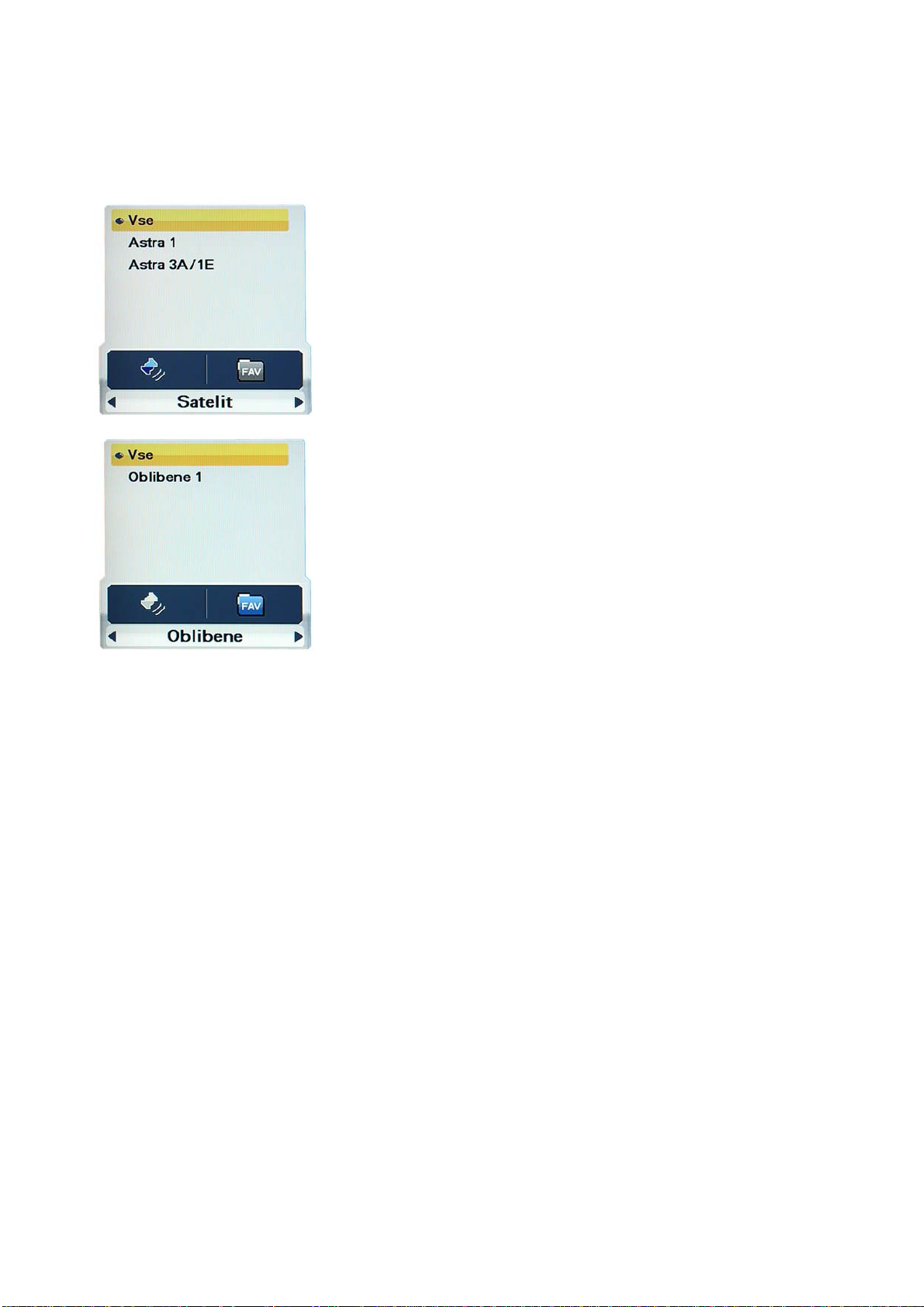
6.6 Tlačítko [FAV] žluté tlačítko - skupiny programů
Po stisknutí tlačítka [FAV] v průběhu sledování TV, resp. rozhlasového satelitního vysílání
se vyvolá box umožňující volbu skupiny programů satelitního vysílání, tj. vymezení rozsahu
zobrazeného seznamu programů.
6.6.1 Satelit
1. Pomocí tlačítek [], [] vyberte možnost přepnutí pouze
na programy šířené z vybraného satelit nebo skupiny
satelitů a nebo ze všech satelitů, které jsou nainstalovány.
2. Volbu satelitu proveďte tlačítky kurzoru [], [].
3. Změnu skupiny programů potvrďte stisknutím [OK].
6.6.2 Oblíbené {Skupiny oblíbených programů}
1. Pomocí tlačítek [], [] vyberte možnost přepnutí na
skupinu oblíbených programů.
2. Volbu skupiny proveďte tlačítky kurzoru [], [].
3. Změnu skupiny programů
potvrďte stisknutím [OK].
6.7 Tlačítko [A-Z] modré tlačítko - třídění seznamu programů
Stisknutím tlačítka [A-Z] v průběhu sledování satelitního TV, resp. rozhlasového vysílání
převedete seznam programů do setříděné podoby.
56
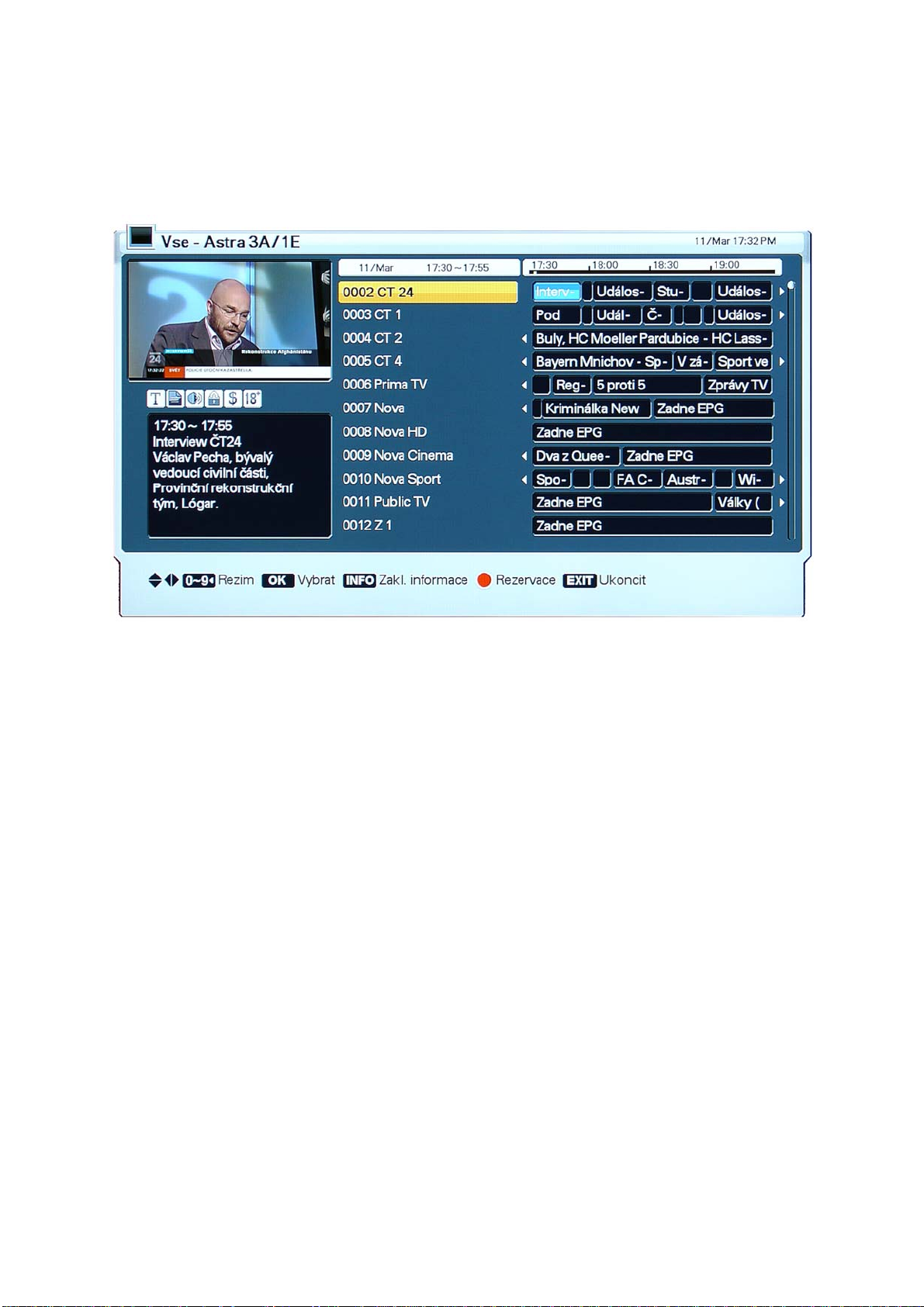
6.8 Tlačítko [EPG] - elektronický přehled pořadů
Po stisknutí tlačítka [EPG] se vyvolá elektronický přehled pořadů, je-li k dispozici. Přehled
pořadů je uspořádán tak, že časové intervaly jsou zobrazené v záhlaví sloupců tabulky,
programy ze seznamu pak v záhlaví řádků.
1. Mezi časovými intervaly se přesunete tlačítky [], [].
2. Tlačítky [], [] zobrazíte přehled pořadů pro požadovaný program satelitního
vysílání. Po stisknutí tlačítka [INFO] obdržíte podrobnou verzi přehledu.
3. Tlačítkem [EXIT] zobrazení elektronického přehledu pořadů ukončíte.
• Po stisknutí tlačítka [OPT] je možné vytvořit rezervační požadavek na pořad, resp.
program (další informace: Rezervace pořadu).
57

7 PVR DIGITÁLNÍ VIDEOREKORDÉR
y
7.1 Menu PVR
• Nastavení záznamu (Výchozí délka záznamu)
Lze nastavit v rozmezí od 5 minut do 9hodin 55minut. V
závislosti na nastavené výchozí délce probíhá nahrávání
spuštěné tlačítkem [REC] po stanovenou dobu.
• HDD Informace
Informace o připojeném disku : celková velikost v GB, volný
prostor v GB, obsazený prostor v GB
• Formátování HDD
Volba této funkce je podmíněna vložením přístupového hesla.
Po potvrzení volby ANO dojde k naformátování disku připojeného USB zařízení. Přitom
dojde též k nevratnému smazání všech souborů uložených na disku.
• Odebrat HDD
Volba slouží k bezpečnému odebrání připojeného USB zařízení. Přijímač odhlásí připojené
zařízení po volbě ANO v dialogovém boxu a poté můžete USB zařízení bezpečně odpojit od
konektoru přijímače. Po provedení akce „Odebrat HDD“ zůstává USB zařízení odhlášeno i
když jej nevyjmete z konektoru, pro opětovné přihlášení jej musíte vyjmout a znovu zasunout
do USB konektoru.
7.2 Seznam souborů
Seznam souborů zobrazíte stisknutím tlačítka LIST. V seznamu se pohybujete pomocí
tlačítek [], [], [], []. Soubor na němž jste aktuálně nastaveni je zvýrazněn
podsvětlením.
Stisknutím tlačítka [INFO] vyvoláte zobrazení informací o aktuálně vybraném souboru.
Název souboru
Datum vytvoření
Typ souboru
zobrazují režim v němž se PVR videorekordér nachází
Ikon
Informační lišta s nápovědou.
58

Ikony provozních režimů :
Provozní režimy přepínáte barevnými tlačítky „Změna
režimu“ podle nápovědy na spodní liště.
Přehrát Vymazat Název
7.2.1 Přehrávání souboru (Prehrat)
• Navolte režim (ikonku) "Přehrát" .
• Tlačítky [], [] vyberte soubor.
• Přehrávání spustíte tlačítkem [OK]
nebo tlačítkem [PLAY].
7.2.2 Vymazání souboru (Vymazat)
• Navolte režim (ikonku) "Vymazat".
• Tlačítky kurzoru [], [] vyberte soubor, který hodláte smazat a stiskněte tlačítko [OK]
nebo [PLAY].
• Chcete-li soubor skutečně smazat, na dotaz v dialogovém boxu potvrďte ANO.
7.2.3 Změna jména souboru (Nazev)
• Navolte režim „Název“ pro přejmenování souboru.
• Tlačítky [], [] vyberte soubor, který hodláte přejmenovat. Stiskněte tlačítko [OK].
Zobrazí se editační box s virtuální klávesnicí.
• K volbě znaků z klávesnice slouží tlačítka kurzoru, numerická tlačítka a tlačítko [OK].
Ovládání a uložení je stejné jako při změně jména programu viz. kapitola 6.3.4.
Ikony znázorňující typ souboru :
Nahrávka pořadu televizního
vysílání, pořízená přijímačem.
Nahrávka pořadu rozhlasového
vysílání, pořízená přijímačem.
Upozornění : V souladu s požadavky Skylink Ready lze nahrávky přehrávat pouze v přijímači
na němž byly pořízeny.
59
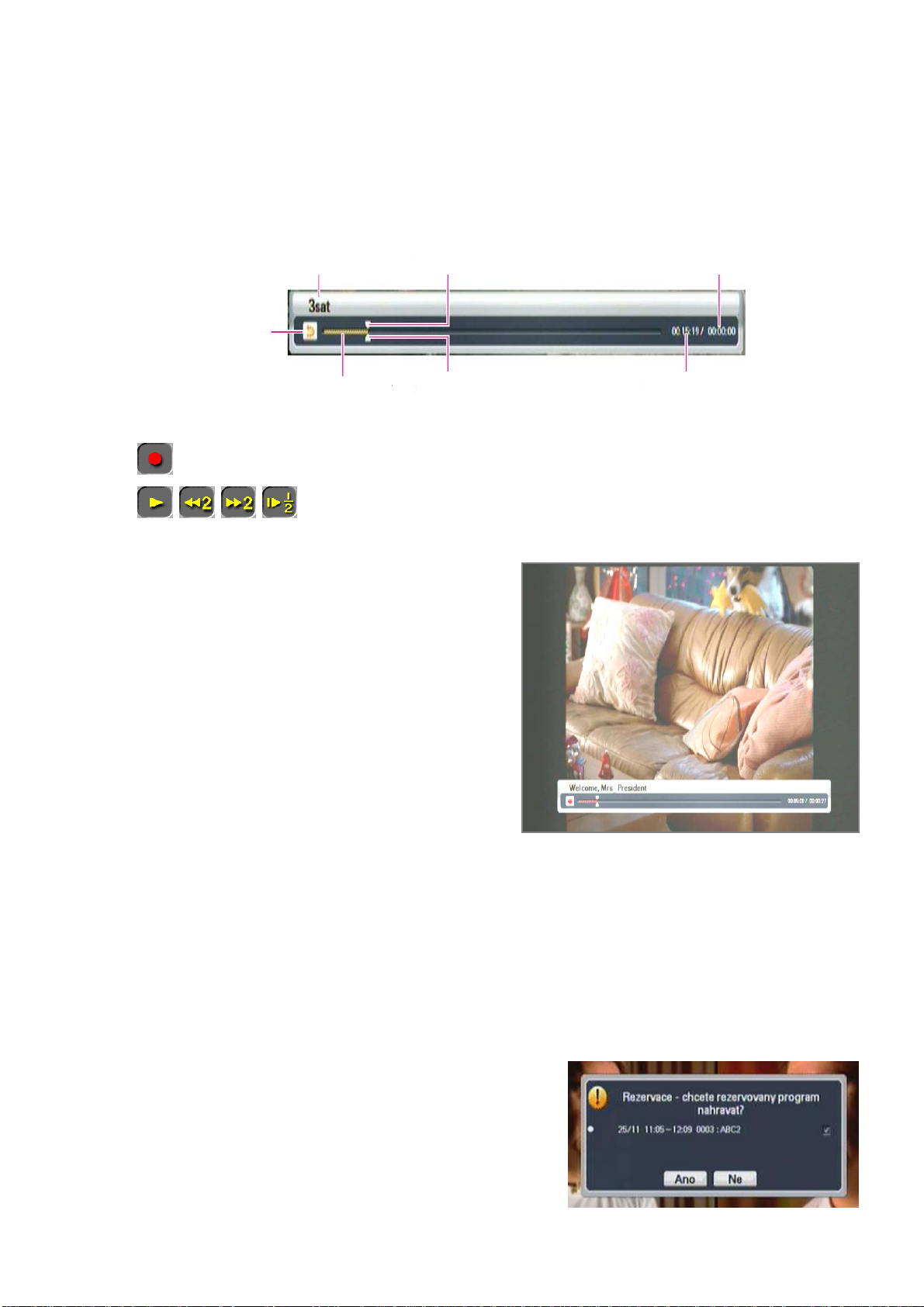
7.3 Ovládání a funkce PVR Videorekordéru
Informační návěští videorekordéru
Informační návěští vyvoláte během přehrávání tlačítkem INFO, tlačítky kurzoru [], resp.
[] anebo stisknutím některého z tlačítek pro ovládání přehrávání ([PLAY], [FF], [REW],
[SLOW]).
Aktuální pozice Jméno programu
Stavová ikonka
Škála přehrávání
Pozice kurzoru
Stavové ikonky ukazují aktuální režim :
: Režim nahrávání
: Přehrávání, při zrychleném přehrávání šipky ukazují směr, číslo
rychlost
7.3.1 Nahrávání pořadu
• Nahrávání aktuálně sledovaného pořadu se
spustí stisknutím tlačítka [REC] a potvrzením
volby režimu nahrávky.
• Délka záznamu je dána aktuální hodnotou
parametru Výchozí délka záznamu v menu
PVR.
Časová pozice
Stopáž záznamu
• Délku záznamu lze během nahrávání manuálně
upravit pomocí tlačítek [], [] v rozmezí od 5
minut do 9.55 hodin.
• Nahrávání ukončíte stisknutím tlačítka [STOP]
a potvrzením volby ANO v dialogovém okně.
7.3.3. Nahrávání v nepřítomnosti
Pro nastavení nahrávání v nepřítomnosti slouží funkce Rezervace pořadu. Postupy a
možnosti nastavení jsou popsány v kapitole 5.4.2.
Před spuštěním nahrávání rezervovaného pořadu se zobrazí informační návěští upozorňující
na start události, který může mít za následek například automatické přepnutí programu nebo
přehráváte-li v dané chvíli nějaký soubor tak ukončení přehrávání. V případě, že byste chtěli
nahrávání rezervace zrušit, učiníte tak volbou NE v zobrazeném dialogovém okně.
Upozornění :
• Dojde-li ke kolizi mezi aktuálně probíhajícím
nahráváním a nahráváním na základě definovaného
rezervačního požadavku na program, zobrazí se před
realizací rezervačního požadavku návěští
upozorňující na kolizi.
60
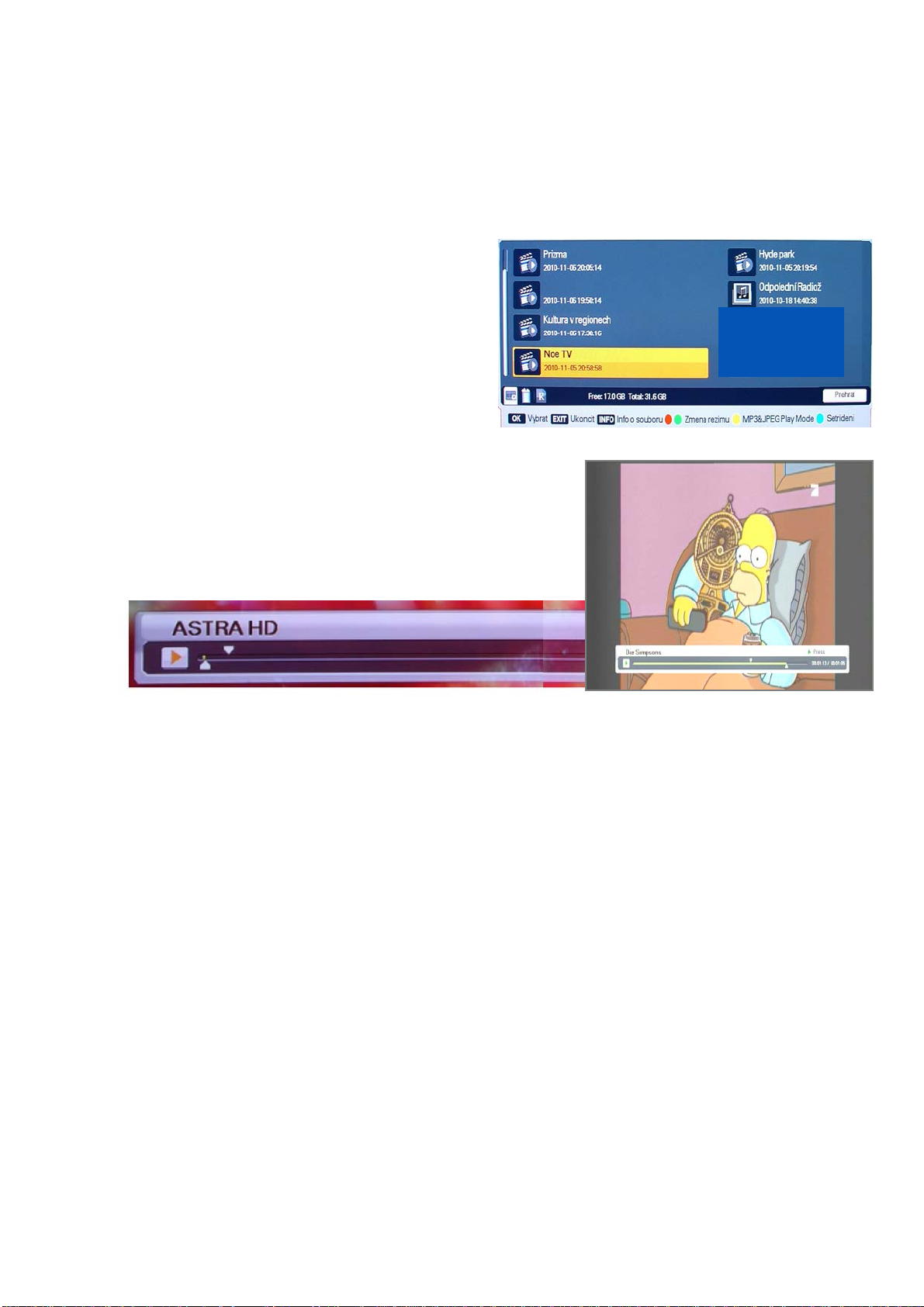
• Volba ANO v dialogovém boxu znamená, že aktuální nahrávání se ukončí a spustí se
nahrávání definované prostřednictvím rezervačního požadavku.
• Volba ANO je předdefinována jako automatická.
7.4 Přehrávání nahrávek
• Stiskněte tlačítko [LIST].
• Zobrazí se seznam souborů.
• Vyberte požadovaný soubor ze seznamu
pomocí tlačítek [], [].
• Přehrávání spustíte tlačítkem [OK] nebo
[PLAY].
7.4.1 Přesun v záznamu během přehrávání
• Přesun po časové ose : Pozici kurzoru na škále
přehrávání souboru lze přesunout do požadovaného
bodu záznamu pomocí tlačítek [], resp. [].
Po uvolnění tlačítka bude přehrávání pokračovat od nové
pozice v záznamu.
• Skokový přesun : Stiskněte během přehrávání souboru některé z numerických tlačítek [0]
až [9]. Číslo definuje požadovanou pozici kurzoru na škále přehrávání souboru v
desítkách %: Například stisknutím tlačítka [9] se pozice kurzoru přemístí na pozici 90%
škály přehrávání souboru.
7.4.2 Záložky
Pro práci s multimediálními soubory jsou k dispozici záložky, které umožňují označit pozici v
záznamu, např. pozici od které má pokračovat přehrávání.
• Spusťte přehrávání souboru. Pomocí tlačítek kurzoru [], resp. [] přesuňte kurzor na
škále přehrávání souboru na požadovanou pozici nové záložky. Po stisknutí tlačítka
[MARK] se na této pozici zobrazí krátká bílá úsečka.
• Záložku zrušíte tak, že kurzor pomocí tlačítek [], [] přesunete na škále na pozici
záložky. Barva kurzoru se změní na černou. V tom okamžiku záložku odstraníte
stisknutím tlačítka [MARK].
• Po stisknutí tlačítka [JUMP] se kurzor na škále přehrávání souboru přemístí na pozici
následující záložky a přehrávání souboru se odstartuje od této pozice.
• Maximální počet záložek v souboru je omezen na 20. První záložka je implicitně
definována na počáteční pozici souboru.
7.4.3 Další funkce pro ovládání přehrávání
Funkce ovládané tlačítky [FF], [REW] a [SLOW] jsou k dispozici během přehrávání a
během sledování pořadu s časovým posunem.
61
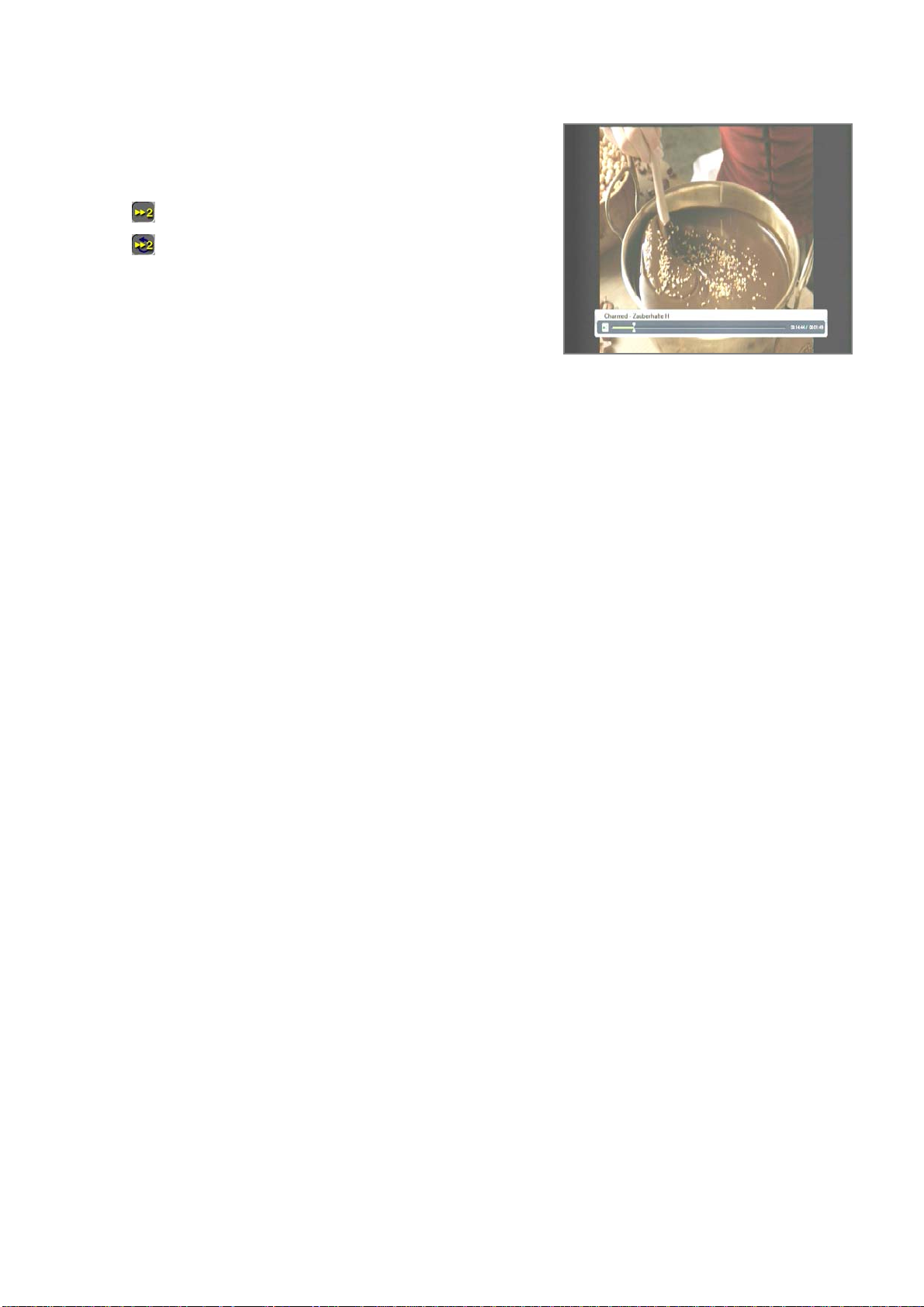
Zrychlené přehráváíní vpřed (rychlostí x2, x3, x4)
• Stiskněte tlačítko [FF]. Podržíte-li tlačítko stisknuté,
bude se rychlost posunu v záznamu zvyšovat až na
čtyřnásobek standardní.
• : ikonka funkce v režimu přehrávání.
• : ikonka funkce v režimu sledování pořadu s
časovým posunem.
Zrychlené přehrávání zpět
• Stiskněte tlačítko [REW]. Podržíte-li tlačítko stisknuté,
bude se rychlost posunu v záznamu zvyšovat až na
čtyřnásobek standardní.
Zpomalené přehrávání
• Stiskněte tlačítko [SLOW]. Podržíte-li tlačítko stisknuté, bude se rychlost přehrávání
záznamu snižovat až na čtvrtinu standardní.
Upozornění :
• Při přehrávání nemusí být všechny funkce dostupné. Některé soubory nelze přehrávat
zrychleně, nelze se v nich pohybovat po časové ose. U souborů ve vysokém rozlišení
nelze využívat funkcí rychlého přehrávání vpřed/vzad.
• Vzhledem ke stálému vývoji a zdokonalování funkcí satelitních přijímačů se funkce a
ovládání přijímače mohou měnit s aktuální verzí řídícího software přijímače.
• V souladu s požadavky Skylink Ready lze nahrávky přehrávat pouze v přijímači na němž
byly pořízeny.
62

Další informace
Možný postup při řešení problémů
Důvody, proč se satelitní přijímač nechová podle očekávání, mohou být různé. Při řešení
problémů postupujte nejprve podle následující tabulky. Pokud s její pomocí nedospějete k
odstranění problému, obraťte se na prodejce přijímače. V žádném případě neotevírejte
skříňku přijímače, hrozí nebezpečí úrazu elektrickým proudem.
Závada Možná příčina Možný postup při odstranění
závady
LED na předním panelu
nezobrazuje.
Schází obraz nebo
zvuk.
Schází obraz.
Schází signál anebo
není kvalitní.
Dálkové ovládání není
funkční.
Špatná kvalita obrazu.
Nevyhledají se všechny
dostupné programy
satelitního vysílání.
Není zapojený napájecí
kabel.
Závada na propojení mezi
přijímačem a televizorem.
Závada na propojení mezi
přijímačem a satelitní
anténou.
Žádný anebo nekvalitní
signál.
Zvukový výstup je vypnutý. Stiskněte tlačítko [MUTE].
Televizor je vypnutý. Zapněte televizor.
Přijímač nepřijímá signál. Zkontrolujte zapojení kabelu od
Parametry systému pro
příjem satelitního signálu jsou
nesprávně nastavené.
Parabola antény není
zaměřená na satelit.
Parabola antény je příliš
malá.
LNB konvertor je vadný. Nahraďte LNB konvertor.
V dálkovém ovladači nejsou
založené baterie, případně
jsou vybité.
Nedostatečné napájení LNB
konvertoru nebo ztráta
signálu při přenosu kabelem.
Zkontrolujte, je-li napájecí kabel
zapojený do zásuvky elektrické
sítě.
Zkontrolujte zapojení výstupu audio
a video signálu od přijímače na
televizor.
Zkontrolujte zapojení kabelu od
satelitní antény.
Překontrolujte zapojení veškerého
zařízení mezi anténou a satelitním
přijímačem, případně seřiďte pozici
antény.
satelitní antény.
Překontrolujte hodnoty instalačních
parametrů.
Seřiďte parabolu antény.
Instalujte anténu o větším průměru
paraboly.
Přesvědčte se, že baterie jsou
založené správným způsobem.
Jsou-li vybité, nahraďte je novými.
Změňte napájení LNB konvertoru
na 14 V / 19 V (další informace:
MENU INSTALACE, str. 18).
INFORMACE – PORADNA – TIPY NA INTERNETU !
INFORMACE O PŘIJÍMAČI – TIPY PRO NASTAVENÍ – TIPY PRO OVLÁDÁNÍ NALEZNETE NA
INTERNETOVÝCH STRÁNKÁCH : www.mascom.cz
63
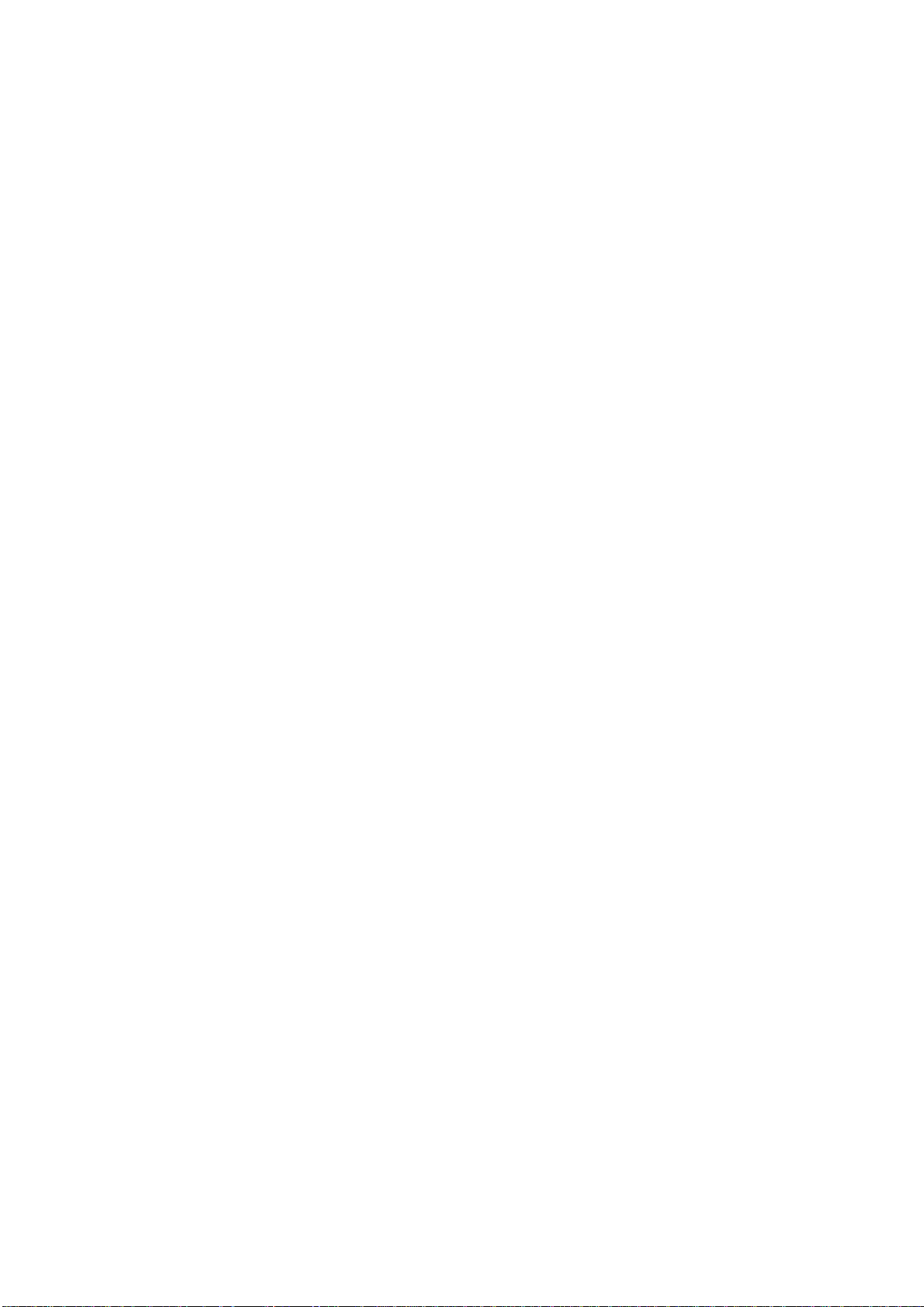
Technické údaje
Tuner a demodulátor
Vstupní kmitočtový rozsah 950 až 2150 MHz
Vstupní úroveň 25 – 65 dBmV
Vysokofrekvenční impedance
Mezifrekvenční šířka pásma 55 MHz / 8 MHz (pod 5 Msym/s)
Napájení LNB konvertoru 13 / 18 V, resp. 14 / 19 V stejnosměrného napětí
Přepínací signál LNB konvertoru
DiSEqC Verze 1.0/1.2/1.3, tónový impuls A/B
Demodulace QPSK, NBC-QPSK, NBC-8PSK
Přenosová rychlost 5 až 45 Msym/s SCPC, MCPC
MPEG
Transport stream ISO/IEC 13818 Transport stream specifikace
Video MPEG-2 MP@ML, H.264/AVC (HDTV MPEG4)
Audio MPEG-1/2 audio vrstva 1, 2, Dolby Digital
Formáty obrazu 4:3, 16:9
Video rozlišení (aktivní pixely) 1920x1080p/i, 1280x720p, 720x576p, 720x576i
Audio vzorkovací kmitočet 32 / 44,1 / 48 kHz
Konektory
Mezifrekvenční vstup od LNB konvertoru Typ F, IEC 169-24 samičí
HDMI 1x HDMI
Digitální audio výstup Koaxiální S/PDIF (Dolby Digital)
Video SD (kompozitní výstup) CVBS (2.5pi Stereo jack)
Audio (analogové výstupy) Audio L,R (2.5pi Stereo jack)
USB 2.0 1x
DC 12V IN Pro připojení napáječe
Napájení, všeobecné údaje
Vstupní napětí na konektor DC12VIN
12V DC 2A z přiloženého napájecího adaptéru
Vstupní napětí na napájecí adaptér 100 až 240 V střídavé 50/60Hz
Příkon provozní Max. 19W
Příkon ve StandBy < 16W
Příkon ve StandBy v úsporném režimu < 1W
Hmotnost
Zhruba 0,3 kg
Lze provozovat při teplotách 0 až +40 °C
Lze skladovat při teplotách -40 až +65 °C
Vestavěný dekodér
Irdeto CAS
75 Ω
± 5%, max. 0,35 Amax
22 ± 2 kHz, 0,6 V
± 0,2 V
šš
1x čtecí šachta Smart card (Irdeto)
64


Výrobce si vyhrazuje právo na změnu technických charakteristik výrobku.
Upozornění :
Baterie dodávané spolu s výrobkem slouží zejména pro přezkoušení správné funkce výrobku,
nikoli pro jeho dlouhodobý provoz. Doporučujeme proto baterie vyměnit za nové.
POZOR !
Přístroj neotvírejte! V případě nutnosti před otevřením vyjměte vidlici síťového přívodu ze
zásuvky.
Symbol na výrobku nebo v průvodní dokumentaci znamená, že použité
elektrické nebo elektronické výrobky nesmí být likvidovány společně
s komunálním odpadem. Za účelem správné likvidace výrobku jej odevzdejte na
určených sběrných místech, kde budou přijata zdarma. Pro bližší informace
kontaktujte prodejce zařízení.
Při nesprávném způsobu likvidace elektrických nebo elektronických přístrojů,
mohou být v souladu s národními předpisy uděleny pokuty.
Záruční servis
MASCOM SERVIS s.r.o.
Školská 188, 252 26 Kosoř, Praha-západ
tel.: 257 912 054, mail : servis@mascom.cz
Provozní doba Po-Pá 9-17hodin
Dovozce
MASCOM spol.s r.o.
Školská 188, 252 26 Kosoř, Praha-západ
tel.: 257 912 646, 602 682 797
mail : info@mascom.cz web: www.mascom.cz
